Search the Community
Showing results for tags 'сервер'.
Found 41 results
-
Редактор GM-команд С помощью данной программы Вы можете просмотреть измененные названия GM-команд в GameServer.exe и редактировать их. Поддерживаются GameServer.exe версии 1.36, 1.38 и 2.4. Как пользоваться: 1) Запустите программу; 2) Введите полный путь до GameServer.exe или его название, если программа находится в той же директории. Например: D:\ServerFiles\GameServer.exe 3) Программа выведет список измененных команд, если таковые имеются; 4) При желании Вы можете изменить их названия на стандартные; 5) Чтобы изменить название GM-команды введите в консоль: <старое название> <новое название> 6) Чтобы выйти из программы введите 'E'. Скачать (54 КБ): GM Command 1.2.exe
-
Архив полезных файлов для сервера и клиента В данном архиве содержится много полезных файлов, которые могут Вам пригодится: Сборки серверов; Базы данных; Клиенты; Карты; Скрипты; Утилиты и вспомогательные программы; Веб-обвязки; Аппарели; и т.д. Архив был создан пользователем @Lucky, за что ему большое спасибо. Также спасибо @Foxseiz за обновление архива. Вход в архив
-
Дистанционная атака у Целительниц и Колдуний Автор: @Am*n9ma Открываем файл SkillInfo.txt и находим строку: 0036 Короткий посох 1 -1,10 1,-1 1,9 1,-1 -1 0 0 0 -1 -1 1 1 3 900 4 1 0 0 0 0 0 0 0 0 0 0 Skill_Melee_End 0 0 0 atk=atk(0)+5 0 0 0 0 0 0 0 0 0 0 0 2 1 7,8,9 0 128 -1 0 0 -1 0,0 0,0 0 6 -1 1015 4000 -1 2 131 0 0 0 0 1 0 0 0 0 0 Заменяем на: 0036 Короткий посох 1 -1,10 1,-1 1,9 1,-1 -1 0 0 0 -1 -1 1 1 3 900 4 1 0 0 0 0 0 0 0 0 0 0 Skill_lackart_End 0 0 0 atk=atk(0)+5 0 0 0 0 0 0 0 0 0 0 0 2 1 7,8,9 0 128 -1 0 0 -1 0,0 0,0 0 6 -1 1015 4000 -1 2 131 0 0 0 0 1 0 0 0 0 0 Далее открываем SkillEffect.lua и просматриваем есть ли у нас функция Skill_lackart_End(). Если нету то добавляем, если есть то заменяем: --Дистанционная атака у Цилительниц и Колдуний function Skill_lackart_End ( ATKER , DEFER , sklv ) if ValidCha(ATKER) == 0 then LG ( "luascript_err" , "function Skill_lackart_End : ATKER as null" ) return end if ValidCha(DEFER) == 0 then LG ( "luascript_err" , "function Skill_lackart_End : DEFER as null" ) return end local ChaName_ATKER = GetChaDefaultName ( ATKER ) local ChaName_DEFER = GetChaDefaultName ( DEFER ) dmg = Atk_Dmg( ATKER, DEFER ) Hp_Endure_Dmg( DEFER , dmg ) Take_Atk_ItemURE ( ATKER ) Take_Def_ItemURE ( DEFER ) Check_Ys_Rem ( ATKER , DEFER) end P.S.: Просьба отписаться как получилось. Спасибо @insider за намёк Спасибо @lyon за реализацию у нас на сервере © Pastuh
- 3 replies
-
- 3
-

-
- Дистанционная атака
- гайд
-
(and 2 more)
Tagged with:
-
Установка сервера Пиратии (Tales of Pirates, Pirate King Online) Всем привет! В данном гайде я расскажу как установить и настроить сервер Пиратии шаг за шагом на примере серверных файлов версии 1.3х. Под версией 1.3x подразумеваются самые распространенные версии игры, которые сегодня используются большинством проектов: 1.35, 1.36, 1.38 и 1.39. Это деление условно и все версии 1.3x совместимы между собой. Например, клиент версии 1.36 может работать с сервером версии 1.39. Также существуют серверные файлы версии 2.x и скомпилированные из исходных кодов, например, файлы Corsairs Online. Их так же можно установить и настроить следуя настоящей инструкции, но процесс установки может в определенной мере отличаться. Гайд предназначен для новичков в нашем Сообществе администраторов и разработчиков серверов Пиратии и содержит подробную инструкцию с изображениями, которая позволит установить сервер с нуля. По прочтении статьи читатель сможет запустить свой игровой мир и войти в него используя игровой клиент. Содержание гайда: 1. Вам понадобится; 2. Архитектура сервера Пиратии; 3. Установка Microsoft SQL Server и SQL Server Management Studio; 4. Установка и настройка серверных файлов; 5. Запуск сервера; 6. Проверка соединения с игровым сервером; 7. Остановка игрового сервера; 8. Подключение игрового клиента к серверу; 9. Распространенные ошибки и их исправление. Приступим к установке и настройке нового игрового мира. Первым шагом определим инструменты, которые понадобятся для успешного выполнения поставленной задачи. 1. Вам понадобится 0. Теоретическая подготовка. Основы работы с операционной системой семейства Windows, базовые знания архитектуры "клиент-сервер", понимание терминов "База данных (БД)" и "Система управления базами данных (СУБД)". Поскольку те или иные программы, а также сообщения об ошибках могут быть на английском языке, то понадобится знание английского языка начального уровня. 1. Компьютер под управлением операционной системы семейства Windows (серверные редакции Server и пользовательские XP/Vista/7/8/10). Исполняемые файлы сервера скомпилированы под архитектуру x86 (Win32), поэтому система должна поддерживать 32-разрядный режим работы. К аппаратной части предъявляются следующие требования: многоядерный процессор с частотой от 2.0 ГГц; от 4 Гб оперативной памяти; 2 Гб свободного места на диске для серверных файлов, баз данных и файлов журнала ("логов"); сетевое подключение со скоростью от 10 Мбит/с на 1000 клиентов. Таким образом, исходя из современных реалий, можно сделать вывод, что игровой сервер предъявляет невысокие требования к железу, поэтому вышеприведенные характеристики носят скорее рекомендательный и условный характер. Например, Вы можете запустить игровой сервер и на более слабом компьютере, но это, в свою очередь, может привести к замедлению его работы, а значит и к задержкам у игроков, что отразится на комфорте процесса игры. Если же Вы планируете запустить сервер только для себя (одиночная игра, проведение различных тестов, написание скриптов), то Вам не нужно заботиться о производительности сервера, а требования к железу будут менее строгими. 2. Система управления базами данных (СУБД) Microsoft SQL Server. Именно такую СУБД выбрали разработчики игрового сервера Пиратии для хранения состояния игрового процесса: учетных записей пользователей, персонажей, гильдий, кораблей и других объектов. Существует много версий Microsoft SQL Server. В гайде я буду использовать бесплатную версию Microsoft SQL Server 2017 Express, которую можно скачать с официального сайта Microsoft. Несмотря на ограничения Express редакции, её возможностей вполне хватит для обеспечения работы игрового сервера. Для управления SQL-сервером Вам понадобится SQL Server Management Studio, который также можно найти на сайте Microsoft. 3. Серверные файлы ("сборка"). Это приложения, файлы и скрипты, которые служат для создания и поддержания игрового процесса. В минимальной конфигурации должны включать в себя серверные приложения AccountServer.exe, GroupServer.exe, GameServer.exe и GateServer.exe. Функции и задачи данных приложений будут рассмотрены далее. Найти сборку сервера можно в разделе "Сборки серверов" на нашем форуме или в Архиве полезных файлов для сервера и клиента. В качестве примера я буду использовать серверные файлы Pirate King Online 1.38. 4. Базы данных. В соответствии с пунктом (2) определяют структуру хранения игровых объектов на диске и используются игровым сервером для хранения информации о состоянии игрового мира. Представлены файлами GameDB_Data.mdf, GameDB_log.ldf, AccountServer_Data.mdf и AccountServer_log.ldf. Как правило, поставляются вместе с серверными файлами. Если в скачанных Вами серверных файлах нет баз данных, то их можно найти в другой сборке, либо в Архиве полезных файлов для сервера и клиента. 5. Генератор паролей для .cfg. Кроме прочих настроек, в конфигурационных файлах сервера (.cfg) указываются данные для подключения к SQL-серверу, в том числе и пароли пользователей баз данных GameDB и AccountServer. В целях безопасности пароли в конфигурационных файлах должны быть зашифрованы специальным алгоритмом, для чего служит данная программа. 6. Текстовый редактор для редактирования конфигурационных файлов сервера. Подойдет стандартный блокнот (notepad.exe), но я рекомендую программу Notepad++, которая на порядок удобнее обычного блокнота. 7. Игровой клиент для подключения к установленному игровому серверу и его тестирования. Вы можете подобрать игровой клиент к выбранной сборке сервера в теме "Официальные клиенты" на нашем форуме. 8. IP Changer. Перед подключением к серверу игровому клиенту необходимо задать сетевой адрес по которому подключаться. Данная программа предназначена для настройки адреса игрового сервера в клиенте. 9. Программа для создания аккаунтов. Для того, чтобы войти в игровой мир, Вам нужна учетная запись игрока или администратора, которую можно зарегистрировать с помощью приведенной программы. После того, как мы сформулировали основные требования и определили необходимые инструменты для установки сервера Пиратии и подключения к нему клиента, проведем небольшой экскурс по архитектуре игрового сервера, чтобы получить понимание процесса его настройки и запуска в будущем. 2. Архитектура сервера Пиратии Архитектура сервера приведена на рисунке ниже. Она позволяет понять как в общем случае устроены серверные файлы и каковы взаимосвязи между серверным программным обеспечением: что в него входит, что является сервером и что является клиентом по отношению друг к другу. Как видно из схемы в состав системы входят AccountServer, GameServer, GroupServer, GateServer, Microsoft SQL Server с базами данных AccountServer и GameDB, а также игровой клиент (Client). Всё клиент-серверное взаимодействие между приложениями осуществляется с помощью сетевых пакетов по протоколу TCP. Изучим для чего нужен каждый элемент системы. 1. Игровой клиент (Client) - приложение с которым взаимодействует конечный пользователь (игрок). Визуализирует состояние игрового мира вокруг персонажа игрока, полученное от сервера через сеть Интернет. Под визуализацией понимается отрисовка игровой карты с объектами на ней (например, суша и море, деревья, здания, дороги), персонажей других игроков, монстров, неигровых персонажей (NPC) и так далее - всего того, что на своем мониторе видит игрок в процессе игры. Кроме визуализации клиент посредством графического интерфейса пользователя (GUI) предоставляет последнему возможность влиять на состояние игрового мира и процесс игры с помощью клавиатуры и мыши, отправляя на сервер различные действия, например, создание персонажа, перемещение персонажа в игровом мире, атака монстров, взаимодействие с NPC, отправка сообщений в чат и другие действия, которые разрешены на сервере правилами игры. Для пользователя клиент является игрой в обычном понимании. В рассматриваемой системе игровых клиентов может быть от 1 до нескольких тысяч. Подключается через 1973 порт к GateServer. 2. GateServer - принимает входящие соединения через 1973 порт от игровых клиентов и выступает в роли шлюза, через который игровой клиент взаимодействует с GroupServer, AccountServer и GameServer. Является сервером на 1971 порту по отношению к GameServer и клиентом на 1975 порту по отношению к GroupServer. Для распределения нагрузки в системе может быть несколько GateServer. Например, можно настроить сервер таким образом, что игроки из России подключаются к GateServer, который расположен в Москве, а игроки из Европы подключается к GateServer, который запущен на хостинге в дата-центре, расположенном в Германии, что позволит снизить задержки (пинг) при передаче сетевых пакетов от клиента на сервер и обратно. В целях безопасности игрового процесса GateServer шифрует весь сетевой трафик, который передается между сервером и клиентами. 3. GroupServer - отвечает за создание и удаление персонажей с аккаунта пользователя, систему друзей и отрядов, общение между игроками в чатах (мировой, торговый, отряд, гильдия, ЛС) и диалогах. GroupServer также участвует в процессе аутентификации игроков на сервере, передавая пакеты аутентификации, полученные от GateServer, далее в AccountServer. Является сервером на 1975 порту по отношению GateServer и клиентом по отношению к AccountServer на 1978 порту. Кроме того, подключается в роли клиента через 1433 порт к Microsoft SQL Server для работы с базой данных GameDB. Как и в случае с GateServer, в системе может быть несколько GroupServer для распределения нагрузки, но, как правило, в реальных проектах используется один экземпляр GroupServer. 4. AccountServer - нужен для аутентификации игроков на сервере путем сравнения полученных от пользователя логина и пароля с соответствующими логином и паролем в базе данных. Если игрок ввел верные логин и пароль, то он допускается к игре на сервере, в противном случае получает сообщение об ошибке авторизации и отключается от сервера. Является сервером по отношению к GroupServer на порту 1978. Работает с базой данных AccountServer, поэтому является клиентом Microsoft SQL Server на порту 1433. Как и в случае с GateServer, в системе может быть несколько AccountServer для распределения нагрузки, но обычно в реальных проектах используется один экземпляр AccountServer. 5. GameServer - основной игровой сервер, где осуществляется вся логика игры. Обеспечивает игровой процесс и синхронизацию состояния игрового мира с игровыми клиентами: является клиентом на 1971 порту по отношению к GateServer, через который принимает действия от игровых клиентов, проверяет их корректность, и, в случае соблюдения установленных правил игры, вносит изменения в состояние игрового мира, после чего оповещает об этом все остальные игровые клиенты. Параллельно с обработкой действий игровых клиентов, с определенной частотой (обычно 20 Гц) обновляет игровой мир, например, для создания погодных явлений или управления монстрами с помощью искусственного интеллекта (AI). Для сохранения состояния игрового мира использует базу данных GameDB и является клиентом Microsoft SQL Server на порту 1433. GameServer является самым высоконагруженным элементом в системе и потребляет больше всего вычислительных ресурсов и памяти, поэтому в реальных проектах нагрузка распределяется между от 3 до 5 GameServer. В игре существует три основные локации: Аскарон, Магический Океан и Великий Синий Океан размером 4096 x 4096 условных единиц - это самые большие локации в игре. Помимо того факта, что они будут занимать много памяти в ОЗУ, в этих локациях одновременно могут быть тысячи игроков, монстров и NPC, следовательно, целесообразно распределить нагрузку между несколькими экземплярами GameServer и запускать основные локации по одной вместе с частью второстепенных на разных GameServer. 6. Microsoft SQL Server и базы данных AccountServer, GameDB - Microsoft SQL Server является механизмом, с помощью которого AccountServer работает с одноименной базой данных AccountServer, а GameServer и GroupServer работают с базой данных GameDB, используя язык SQL. Является сервером на порту 1433 по отношению к AccountServer, GameServer и GroupServer. В базе данных AccountServer хранятся игровые аккаунты и различная служебная информация, например, логи. В базе данных GameDB хранятся персонажи, предметы, гильдии, корабли, списки друзей и менторов, дублируется список аккаунтов для их связи с персонажами, кроме того, каждому аккаунту здесь присваивается уровень GM и секретный код, так же присутствует и служебная информация. Следует отметить, что рассмотренная архитектура является самой распространенной и применяется в большинстве проектов, но Вы можете перестраивать её под свои нужды: 1. Вы можете изменить стандартные порты 1433, 1971, 1973, 1975, 1978 на любые другие не зарезервированные порты; 2. Вы можете переименовывать базы данных AccountServer и GameDB (потребуется редактирование некоторых исполняемых файлов сервера); 3. Вы можете запускать несколько экземпляров Microsoft SQL Server, GateServer, GroupServer, AccountServer, GameServer и настраивать взаимосвязи между ними в целях распределения нагрузки и повышения производительности игрового процесса; 4. В систему могут быть добавлены новые элементы, например, сервер встроенного в клиент магазина игровых предметов (IGS), сервер для фильтрации исходящих от клиентов пакетов (FilterServer), сервер "оффлайн" ларьков (StallServer), который позволяет игрокам торговать в ларьках не находясь в игре. Теперь, когда Вы получили представление об архитектуре и основных элементах сервера Пиратии, приступим к его установке и настройке. Начнем с установки Microsoft SQL Server. 3. Установка Microsoft SQL Server и SQL Server Management Studio 3.1 Установка Microsoft SQL Server Перейдите на страницу загрузки Microsoft SQL Server 2017 Express и нажмите кнопку "Скачать". На Ваш компьютер будет загружен дистрибутив SQLServer2017-SSEI-Expr.exe. Запустите дистрибутив SQLServer2017-SSEI-Expr.exe от имени администратора и выберите тип установки "Пользовательский". Выберите директорию на диске, куда будет загружен пакет установки, необходимый для установки экземпляра Microsoft SQL Server, и нажмите кнопку "Установить". Начнется процесс загрузки и распаковки пакета установки. Дождитесь его окончания. После загрузки и распаковки пакета установки должно открыться окно "Центр установки SQL Server". Если оно по какой-либо причине не открылось, перейдите в директорию, которую Вы указали в процессе загрузки пакета установки (расположение носителя), и запустите центр установки SQL Server вручную (файл SETUP.exe). В окне центра установки SQL Server на вкладке "Установка" выберите пункт меню "Новая установка изолированного экземпляра SQL Server или добавление компонентов к существующей установке". Начнется процесс установки экземпляра SQL Server 2017. Примите условия лицензионного соглашения и нажмите кнопку "Далее". Убедитесь, что в системе соблюдены все условия для успешной установки SQL Server на вкладке "Глобальные правила", после чего нажмите кнопку "Далее". При возникновении проблем примите меры для их устранения и продолжите установку. На странице "Центр обновления Майкрософт" по Вашему усмотрению установите флажок "Использовать Центр обновления Майкрософт для проверки наличия обновлений" и нажмите кнопку "Далее". Программа установки проверит наличие обновлений и при необходимости их установит. Далее программа установки еще раз проведет диагностику системы на наличие потенциальных проблем, которые могут возникнуть в процессе установки Microsoft SQL Server 2017. Убедитесь, что потенциальных проблем не обнаружено. Правило "Брандмауэр Windows" может быть в состоянии "Предупреждение", если включен Брандмауэр Windows. Для продолжения установки это не критично, но могут возникнуть проблемы в будущем, если Вы захотите обеспечить удаленный доступ к экземпляру SQL Server. Чтобы их избежать, Вам нужно будет открыть порт для подключения к SQL Server (по умолчанию 1433) в фаерволе Windows. Нажмите кнопку "Далее". На странице "Выбор компонентов" отметьте только компонент "Службы ядра СУБД" и укажите корневой каталог экземпляра. Нажмите кнопку "Далее". Затем Вам будет предложено указать имя и идентификатор экземпляра SQL Server. Выберите флажок "Экземпляр по умолчанию", а в поле "Идентификатор экземпляра" введите название экземпляра SQL Server по Вашему усмотрению. Нажмите кнопку "Далее". Страницу "Конфигурация сервера" оставьте без изменений и нажмите кнопку "Далее". При настройке ядра СУБД выберите флажок "Режим проверки подлинности Windows" и убедитесь, что в список администраторов SQL Server добавлен текущий пользователь. На остальных вкладках страницы "Настройка ядра СУБД" изменения не требуются. Нажмите кнопку "Далее". Далее начнется процесс копирования файлов, требующихся для работы экземпляра SQL Server, и их конфигурирование. Дождитесь окончания данного процесса. В результате экземпляр SQL Server должен быть успешно установлен. Закройте Программу установки SQL Server 2017. 3.2 Установка SQL Server Management Studio Перейдите на страницу загрузки Microsoft SQL Server Management Studio и нажмите ссылку "Скачайте SQL Server Management Studio (SSMS)". На Ваш компьютер будет загружен дистрибутив SSMS-Setup-RUS.exe. Запустите дистрибутив SSMS-Setup-RUS.exe от имени администратора. Появится окно программы установки среды Microsoft SQL Server Management Studio. Выберите директорию, в которую будет установлена среда, и нажмите кнопку "Установить". Начнется процесс загрузки и установки требуемых пакетов и компонентов, а также непосредственная установка SQL Server Management Studio. Дождитесь окончания процесса. После завершения процесса необходимо перезагрузить компьютер. 3.3 Проверка работоспособности Microsoft SQL Server и его настройка После перезагрузки компьютера установленный экземпляр SQL Server должен автоматически начать работу. Запустите программу Microsoft SQL Server Management Studio 18 от имени администратора и подключитесь ко вновь установленному экземпляру используя проверку подлинности Windows. Соединение должно быть успешно установлено, и в окне "Обозреватель объектов" появится текущий экземпляр SQL Server. Запомните название текущего экземпляра (1), оно понадобится далее при настройке конфигурационных файлов сервера (.cfg). Название экземпляра SQL Server: DESKTOP-XXXXXXX Кликните по серверу правой кнопкой мыши и в контекстном меню выберите пункт "Свойства". В появившемся окне "Свойства сервера" перейдите на страницу "Безопасность" и в группе "Серверная проверка подлинности" выберите "Проверка подлинности SQL Server и Windows". Нажмите кнопку "ОК". Для того, чтобы произведенные изменения вступили в силу, необходимо перезапустить SQL Server. Для этого снова кликните по серверу правой кнопкой мыши в окне "Обозреватель объектов" и в контекстном меню выберите пункт "Перезапустить". На вопрос о перезапуске службы SQL Server ответьте "Да". Экземпляр сервера будет перезапущен. Установка и настройка Microsoft SQL Server завершена. Далее установим и настроим серверные файлы игры. 4. Установка и настройка серверных файлов Выбор серверных файлов Скачайте интересующие Вас серверные файлы на Ваш компьютер и распакуйте их в любое удобное для Вас место на диске. Прикрепление баз данных к Microsoft SQL Server Вместе с серверными файлами должны поставляться базы данных AccountServer и GameDB. Если в загруженной Вами сборке сервера базы данных не обнаружены, то найдите их в другой сборке или в Архиве полезных файлов для сервера и клиента. Эти базы данных необходимо прикрепить к ранее установленному экземпляру SQL Server перед настройкой и запуском исполняемых файлов сервера Пиратии. Для этого запустите программу Microsoft SQL Server Management Studio 18 от имени администратора и подключитесь к Вашему экземпляру SQL Server используя проверку подлинности Windows. В обозревателе объектов кликните правкой кнопкой по папке "Базы данных" и в контекстном меню выберите задачу "Присоединить...". Появится окно "Присоединение баз данных", в котором Вам необходимо по очереди указать пути до баз данных AccountServer и GameDB (1), убедиться, что очередная база данных добавлена в список для присоединения (2) и нажать кнопку "ОК" (3). В папке "Базы данных" текущего экземпляра SQL Server в окне "Обозреватель объектов" должны появиться AccountServer и GameDB. Создание пользователей для баз данных Теперь необходимо создать пользователей баз данных AccountServer и GameDB для приложений AccountServer, GroupServer и GameServer. С помощью этих пользователей GroupServer и GameServer будут подключаться к Microsoft SQL Server и работать с базой данных GameDB, а AccountServer будет работать с одноименной базой данных AccountServer. В рамках гайда создадим двух пользователей: одного для базы данных GameDB, второго для базы данных AccountServer. Из-за особенностей шифрования паролей пользователей баз данных в конфигурационных файлах сервера Пиратии, пароль каждого пользователя должен быть длиной ровно 9 символов. Придумаем данные пользователей: GameDB База данных: GameDB Логин: PKODev_Game Пароль: pkodevnet AccountServer База данных: AccountServer Логин: PKODev_Account Пароль: netpkodev Далее по очереди добавим этих пользователей в экземпляр SQL Server и делегируем им доступ к соответствующим базам данных. Кликните правой кнопкой мыши по папке "Безопасность" текущего экземпляра SQL Server в окне "Обозреватель объектов" и в контекстном меню выберите команду "Создать - Вход..." (либо папка "Имена для входа" и команда "Создать имя для входа..."). В окне "Создание имени для входа" на странице "Общие" введите имя пользователя (1), выберите переключатель "Проверка подлинности SQL Server" (2), введите пароль и подтверждение пароля (3), снимите флажок "Требовать использование политики паролей" (4). Выберите базу данных по умолчанию: для пользователя PKODev_Game база данных GameDB и для пользователя PKODev_Account база данных AccountServer (5). Далее перейдите на страницу "Сопоставление пользователей" (6). На странице "Сопоставление пользователей" отметьте флажком базу данных GameDB для пользователя PKODev_Game или базу данных AccountServer для пользователя PKODev_Account (1). В списке "Членство в роли базы данных для: GameDB (AccountServer)" снимите флажок с db_owner (2) и установите флажки db_datawriter, db_datareader, db_ddladmin (3). На этом создание очередного пользователя завершено. Нажмите кнопку "ОК" (4). В подпапке "Имена для входа" папки "Безопасность" текущего экземпляра SQL Server в окне обозревателя объектов должны появиться два новых пользователя: PKODev_Game и PKODev_Account. В результате мы прикрепили базы данных GameDB и AccountServer к экземпляру SQL Server и создали для них пользователей PKODev_Game и PKODev_Account соответственно. Сейчас сервер Пиратии может работать с базами данных, поэтому приступаем к его настройке. Шифрование паролей пользователей баз данных для конфигурационных файлов (.cfg) сервера Как было отмечено выше, пароли пользователей баз данных указываются в конфигурационных файлах сервера (.cfg) в зашифрованном виде, соответственно их необходимо зашифровать. Скачайте Генератор паролей для .cfg, распакуйте загруженный архив и откройте файл passgen.ini в любом текстовом редакторе. Присвойте параметру "pass" пароль для пользователя базы данных GameDB и сохраните файл: pass=pkodevnet Запустите приложение passgen.exe. В консольном окне Вы получите зашифрованный пароль. Скопируйте зашифрованный пароль и сохраните его в текстовом файле. Он понадобится далее в процессе настройки конфигурационных файлов игрового сервера. Повторите операцию шифрования пароля для пользователя базы данных AccountServer: pass=netpkodev В итоге мы получили данные серверного программного обеспечения Пиратии для подключения к Microsoft SQL Server: Название экземпляра SQL Server: DESKTOP-XXXXXXX База данных: GameDB Пользователь: PKODev_Game Зашифрованный пароль для .cfg: SUOh8nJKCe125gImJdapNA== Название экземпляра SQL Server: DESKTOP-XXXXXXX База данных: AccountServer Пользователь: PKODev_Account Зашифрованный пароль для .cfg: 7y2CBBN+se+T5+9Lzp7IIw== Настройка AccountServer Начнем настройку игрового сервера с настройки AccountServer. Откройте конфигурационный файл AccountServer.cfg в любом текстовом редакторе. Найдите секцию db, которая отвечает за подключение к Microsoft SQL Server, и заполните соответствующие параметры: dbserver - адрес или название экземпляра Micrososft SQL Server; db - название базы данных для хранения информации об игровых аккаунтах. По умолчанию AccountServer; userid - Логин пользователя базы данных AccountServer; passwd - Зашифрованный пароль пользователя базы данных AccountServer. [db] dbserver = DESKTOP-XXXXXXX db = AccountServer userid = PKODev_Account passwd = 7y2CBBN+se+T5+9Lzp7IIw== В секции net укажите адрес и порт, на которых AccountServer будет принимать входящие соединения от GroupServer: listen_ip - IP-адрес AccountServer по отношению к GroupServer. Если AccountServer и GroupServer будут запускаться на одном и том же компьютере, то введите IP-адрес 127.0.0.1; listen_port - Сетевой TCP порт, на котором AccountServer будет принимать входящие соединения от GroupServer. По умолчанию 1978. [net] listen_port = 1978 listen_ip = 127.0.0.1 Сохраните файл AccountServer.cfg. Более изменений данного файла не требуется. Настройка GroupServer Откройте конфигурационный файл GroupServer.cfg в любом текстовом редакторе. По аналогии с AccountServer.cfg в данном конфигурационном файле необходимо настроить подключение к серверу баз данных. Для этого используется секция Database со следующими параметрами: IP - адрес или название экземпляра Micrososft SQL Server; DB - название базы данных для хранения информации о состоянии игрового мира. По умолчанию GameDB; Login - Логин пользователя базы данных GameDB; Password - Зашифрованный пароль пользователя базы данных GameDB. [Database] IP = DESKTOP-XXXXXXX DB = GameDB Login = PKODev_Game Password = SUOh8nJKCe125gImJdapNA== Настройте параметры подключения GroupServer к AccountServer в секции AccountServer: IP - IP-адрес AccountServer; Port - Сетевой TCP порт AccountServer. [AccountServer] IP = 127.0.0.1 Port = 1978 Как Вы помните, GroupServer является сервером по отношению к GateServer. В секции Main указываются адрес и порт, через которые GroupServer будет принимать входящие соединения от GateServer: Listen_IP - IP-адрес GroupServer по отношению к GateServer. Если GroupServer и GateServer будут запускаться на одном и том же компьютере, то введите IP-адрес 127.0.0.1; Listen_Port - Сетевой TCP порт, на котором GroupServer будет принимать входящие соединения от GateServer . По умолчанию 1975. [Main] Listen_Port = 1975 Listen_IP = 127.0.0.1 Сохраните файл GroupServer.cfg. Настройка GroupServer завершена. Настройка GateServer Откройте конфигурационный файл GateServer.cfg в любом текстовом редакторе. Настройте параметры подключения GateServer к GroupServer в секции GroupServer: IP - IP-адрес GroupServer; Port - Сетевой TCP порт GroupServer. [GroupServer] IP = 127.0.0.1 Port = 1975 В секции ToClient необходимо указать параметры подключения игровых клиентов к GateServer: IP - IP-адрес GateServer и соответственно адрес Вашего сервера, через который будут подключаться игровые клиенты (игроки). Введите адрес 0.0.0.0, который обозначает все IP-адреса данного компьютера. Например, к серверу можно будет подключиться одновременно через локальный адрес 127.0.0.1, локальную сеть 192.168.0.99 и внешний IP-адрес 54.36.6.113 через сеть Интернет (адреса выдуманы для примера); Port - Сетевой TCP порт, на котором GateServer будет принимать входящие соединения от игровых клиентов, то есть внешний порт Вашего сервера. По умолчанию 1973. Данный порт должен быть открыт в Брандмауэре Windows (и иных программах-межсетевых экранах), а также на стороне Вашего Интернет-провайдера или поставщика услуг хостинга. Если Ваш компьютер подключен к Интернету через маршрутизатор, то в маршрутизаторе необходимо пробросить внешний порт на Ваш компьютер для доступа к игровому серверу из сети Интернет. CommEncrypt - параметр, который отвечает за шифрование входящего и исходящего трафика, то есть сетевых пакетов данных, которые передаются от GateServer к игровым клиентам и от игровых клиентов к GateServer. При значении 1 шифрование включено, при значении 0 - выключено. Рекомендуется включить шифрование для повышения уровня защищенности сервера по отношению к различным вредоносным программам (боты, программы для редактирования и флуда пакетами типа WPE Pro/RPE, твики позволяющие отдельным игрокам получать преимущество над другими и так далее). [ToClient] IP = 0.0.0.0 Port = 1973 CommEncrypt = 1 Настройте адрес и порт, через которые GateServer будет принимать входящие соединения от GameServer в секции ToGameServer: IP - IP-адрес GateServer по отношению к GameServer. Если GateServer и GameServerбудут запускаться на одном и том же компьютере, то введите IP-адрес 127.0.0.1; Port - Сетевой TCP порт, на котором GateServer будет принимать входящие соединения от GameServer. По умолчанию 1971. [ToGameServer] IP = 127.0.0.1 Port = 1971 В секции Main в параметре Version укажите версию клиента, которая допускается для подключения к серверу. На стороне клиента данная версия "зашита" в Game.exe и передается двумя байтами в пакете аутентификации. Самое распространенное значение версии клиента 136: [Main] Version = 136 При несовпадении версии сервера и клиента пользователь получит сообщение об ошибке "Неверная версия игры": Сохраните файл GateServer.cfg. Настройка GateServer завершена. Настройка GameServer Первоначальная настройка GameServer сводится к указанию его уникального имени (идентификатора), параметров подключения к GateServer, параметров подключения к Micrososft SQL Server и списка локаций, которые будут запущены на текущем экземпляре GameServer. В начале данного гайда мы сделали вывод, что GameServer должно быть в системе от 3 до 5 экземпляров для распределения между ними нагрузки, поэтому необходимо создать несколько конфигурационных файлов (.cfg) - для каждого экземпляра GameServer отдельный .cfg-файл. В качестве примера создадим 3 конфигурационных файла: GameServer.cfg, GameServer2.cfg и GameServer3.cfg. Чтобы получить новые .cfg-файлы, скопируйте GameServer.cfg два раза и переименуйте копии в GameServer2.cfg и GameServer3.cfg. По очереди настройте каждый конфигурационный файл GameServer используя текстовый редактор. Так как к GateServer подключается более одного GameServer, GateServer необходимо однозначно различать подключенные GameServer для маршрутизации сетевых пакетов данных от игровых клиентов. Для этого у каждого GameServer есть свой уникальный идентификатор, который указывается в секции ID в виде произвольной текстовой строки. Для GameServer.cfg задайте идентификатор, который Вы можете выбрать по своему усмотрению: [ID] name = GameServer00 Для GameServer2.cfg: [ID] name = GameServer01 Для GameServer3.cfg: [ID] name = GameServer02 Далее настройте параметры подключения к GateServer в секции Gate, которые указываются с помощью ключа gate в виде строки "<IP-адрес>, <порт>", где <IP-адрес> это адрес GateServer, а <порт> соответственно порт, на котором GateServer принимает входящие соединения от GameServer: [Gate] gate = 127.0.0.1, 1971 Затем необходимо указать параметры подключения к Microsoft SQL Server в секции DB с помощью следующих параметров: db_ip - адрес или название экземпляра Micrososft SQL Server; db_usr - Логин пользователя базы данных GameDB; db_pass - Зашифрованный пароль пользователя базы данных GameDB. [DB] db_ip = DESKTOP-XXXXXXX db_usr = PKODev_Game db_pass = SUOh8nJKCe125gImJdapNA== Осталось указать список локаций в секции Map, которые будут запущены на текущем экземпляре GameServer. В отличие от игрового наименования локаций, в серверных файлах локации носят кодовые имена. К примеру, Аскарон называется garner, Магический Океан это magicsea, а Великий Синий Океан - darkblue. Очередная локация включается ключом map c новой строки: [Map] map = <локация 1> map = <локация 2> . . . map = <локация N> Например, следующая секция Map запустит карты Аскарон, Арену для командных сражений, Мир демонов и Мир демонов 2: [Map] map = garner map = teampk map = puzzleworld map = puzzleworld2 Полный список наименований игровых локаций, который связывает их с кодовыми именами, приведен ниже: garner - Аскарон magicsea - Магический Океан darkblue - Великий Синий Океан lonetower - Одинокая башня eastgoaf - Серебрянные шахты, заброшенные шахты, логово черного дракона, логово черного дракона 2 secretgarden - Сад Эдель darkswamp - Темная топь abandonedcity - Забытый Город abandonedcity2 - Забытый Город 2 abandonedcity3 - Забытый Город 3 puzzleworld - Мир Демонов puzzleworld2 - Мир Демонов 2 teampk - Арена jialebi - Небеса, база флота, остров сокровищ, остров скелетов garner2 - Серебряный Хаос hell(2-5) - Абаддон (2-5) guildwar - Священная война guildwar2 - Маленькая священная война leiting2 - Мираж Громограда shalan2 - Мираж Шайтана binglang2 - Мираж Ледыни yschurch - Церковь 07xmas - Новогодняя деревня 2007 07xmas2 - Снежная война prisonisland - Тюрьма winterland - Остров Зимы mjing1 - 1-ый край Авроры mjing2 - 2-ой край Авроры mjing3 - 1-ый край Тьмы mjing4 - 2-ой край Тьмы starena* - Арены heilong - Сундук черного дракона darkhouse - Дом тьмы mingyun - Комната судьбы Примечание: карты garner, magicsea и darkblue необходимо запускать на разных экземплярах GameServer. Определите для каждого конфигурационного файла GameServer набор локаций. Локации garner, maigcsea и darkblue в соответствии с примечанием должны быть записаны в разных конфигурационных файлах. Для примера можно настроить конфигурационные файлы таким образом: GameServer.cfg map = garner map = garner2 map = teampk map = lonetower map = puzzleworld map = puzzleworld2 map = eastgoaf map = leiting2 map = shalan2 map = binglang2 GameServer2.cfg [Map] map = magicsea map = abandonedcity map = abandonedcity2 map = abandonedcity3 map = darkswamp map = secretgarden map = guildwar map = guildwar2 GameServer3.cfg [Map] map = darkblue map = jialebi map = hell map = hell2 map = hell3 map = hell4 map = hell5 Сохраните очередной конфигурационный файл (.cfg) GameServer. После внесения изменений в последний конфигурационный файл, настройка экземпляров GameServer окончена. Процесс установки и настройки серверного программного обеспечения Пиратии завершен. Далее приступим к запуску игрового мира. 5. Запуск сервера Общие принципы и порядок запуска исполняемых файлов сервера Поскольку игровой сервер состоит из нескольких исполняемых файлов (AccountServer.exe, GateServer.exe, GameServer.exe, GroupServer.exe), то их необходимо запускать в определенном порядке: 1. AccountServer; 2. Экземпляры GameServer; 3. GroupServer; 4. GateServer. Для запуска AccountServer, GroupServer и GateServer достаточно запустить их исполняемые файлы из проводника. Если таким же образом запустить GameServer, то он будет использовать конфигурационный файл по умолчанию GameServer.cfg, поэтому при запуске очередного экземпляра GameServer необходимо дополнительно указать в параметрах его запуска конфигурационный файл, который необходимо использовать экземпляру для работы: GameServer.exe <Конфигурационный файл> Это можно сделать из Командной строки (cmd.exe), либо с помощью пакетного .bat-файла. Запуск GameServer из Командной строки (cmd.exe) cd C:\PKO Server\GameServer GameServer GameServer2.cfg Данная последовательность команд запустит исполняемый файл GameServer.exe с конфигурационным файлом GameServer2.cfg, которые находятся на диске в директории C:\PKO Server\GameServer. Запуск GameServer с помощью .bat-файла start GameServer.exe GameServer3.cfg Данный .bat-файл запустит исполняемый файл GameServer с конфигурационным файлом GameServer3.cfg при условии, что GameServer.exe и .bat-файл находятся в одной и той же директории. Чтобы запустить сразу несколько экземпляров GameServer с различными конфигурационными файлами, можно написать простой .bat-скрипт: @echo off start GameServer.exe GameServer.cfg start GameServer.exe GameServer2.cfg start GameServer.exe GameServer3.cfg По аналогии можно сделать .bat-файл, который запустит весь игровой сервер, например, с рабочего стола: @echo off cd C:\PKO Server\AccountServer start AccountServer.exe cd C:\PKO Server\GameServer start GameServer.exe GameServer.cfg start GameServer.exe GameServer2.cfg start GameServer.exe GameServer3.cfg cd C:\PKO Server\GroupServer start GroupServer.exe cd C:\PKO Server\GateServer start GateServer.exe Примечание: в данном примере исполняемые файлы сервера находятся в соответствующих папках в директории C:\PKO Server\. Запуск AccountServer Запустите исполняемый файл AccountServer.exe любым удобным для Вас способом. В результате должно появиться два окна: форма со служебной информацией и консольное окно. В консольном окне не должно быть никаких ошибок. После запуска GroupServer, в окне со служебной информацией в списке GroupServer должен быть отображен подключенный GroupServer (поле Status имеет значение connected). Запуск экземпляров GameServer Запустите исполняемый файл GameServer.exe для каждого конфигурационного файла (.cfg) удобным для Вас способом. Появится несколько консольных окон и начнется процесс подключения к Microsoft SQL Server и загрузки каждого экземпляра GameServer. В процессе загрузки очередного экземпляра не должны возникать ошибки в виде записей в консоли или окон сообщений. Соединение с Microsoft SQL Server должно быть успешно установлено, что подтверждается соответствующей записью в консоли: "Database Connected!". После успешного завершения загрузки GameServer должно появиться окно со служебной информацией: ID процесса (PID), частота обновления игрового мира (FPS), число персонажей игроков в игре (Player), загруженный конфигурационный файл (Config) и другая. Проверьте, что напротив каждой карты в списке "Map List" стоит надпись "ok", которая говорит об успешной загрузке локации. После запуска GateServer в списке "Gate" появится IP-адрес GateServer с надписью напротив "connected", к которому подключился данный экземпляр GameServer. Запуск GroupServer Запустите исполняемый файл GroupServer.exe. Появится консольное окно GroupServer. В окне не должно быть никаких сообщений об ошибках. После запуска AccountServer и GateServer появятся сообщения об успешном установлении соединения с данными приложениями. Запуск GateServer Запустите исполняемый файл GateServer.exe. Появится консольное окно GateServer в котором должно быть сообщение об успешном запуске приложения. Игровой сервер Пиратии успешно запущен! Проверим его доступность для подключения к нему игровых клиентов. 6. Проверка соединения с игровым сервером Для определения возможности подключения к Вашему игровому серверу из сети Интернет можно воспользоваться сервисами в Интернете, которые позволяют выполнить проверку внешнего порта сервера на доступность, например, 2ip - Проверка порта. В поле "Порт" введите внешний порт GateServer из секции ToClient конфигурационного файла GateServer.cfg. По умолчанию это порт 1973. Нажмите кнопку "Проверить". При этом, исполняемый файл GateServer.exe должен быть запущен. Вы увидите сообщение "Порт открыт" если сервер доступен для подключения к нему, либо "Порт закрыт" в противном случае. Еще одним способом проверки доступности игрового сервера является подключение к нему используя клиент Telnet. Для этого запустите клиент Telnet, например, встроенный в операционную систему Windows (сочетание клавиш Windows + R, открыть telnet.exe) и выполните в нем команду для подключения к игровому серверу: open <IP-адрес> <Порт> <IP-адрес> - это IP-адрес игрового сервера, подключение через который Вы хотите проверить; <Порт> - внешний порт игрового сервера. При доступности игрового сервера по указанному адресу Вы увидите строку с датой и временем подключения к серверу. 7. Остановка игрового сервера Для корректного отключения игроков и сохранения состояния игрового мира в базах данных на диске, рекомендуется останавливать сервер в следующей последовательности: 1. Все экземпляры GameServer; 2. GroupServer; 3. GateServer; 4. AccountServer. Отключать сервер через Диспетчер задач нельзя - можно потерять несохранённые игровые данные в памяти, что приведет к откату состояния игрового мира в прошлое при следующем запуске сервера. Перед остановкой сервера считается хорошим тоном предупредить игроков о предстоящем отключении. Чтобы завершить работу всех экземпляров GameServer, откройте служебное окно очередного экземпляра и введите в поле ввода команд (1) команду Stop(X), где X - время в секундах, через которое текущий GameServer будет остановлен, после чего нажмите кнопку "Execute" (2). Когда все экземпляры GameServer завершат свою работу, остановите поочередно GroupServer, затем GateServer и после AccountServer с помощью сочетания клавиш CTRL + C в консольном окне. Процесс завершения работы очередного сервера может занять время, то есть приложения закроются не сразу. 8. Подключение игрового клиента к серверу Чтобы войти во вновь созданный игровой мир, Вам понадобится игровой клиент, который можно скачать в данной теме на нашем форуме: Выберите из списка доступных клиентов тот, который подойдет по версии к Вашим серверным файлам. Например, для сборки Pirate King Online 1.38 подойдет официальный русский клиент версии 1.38.1: Скачайте выбранный дистрибутив (архив) и установите (распакуйте) его на Ваш диск. Перейдите в корневую директорию игрового клиента и создайте там .bat-файл с названием start.bat. Он будет необходим для запуска клиента в обход программы автообновления. start system\Game.exe startgame Затем скачайте программу IP Changer, с помощью которой нужно задать игровому клиенту IP-адрес для подключения к серверу. Поместите IPChanger.exe в корневую директорию игрового клиента и запустите. В поля ввода текста "Server Name" (1) и "Server Region" (2) введите название Вашего сервера и регион соответственно. В поле "Server Address" (3) укажите IP-адрес игрового сервера, через который клиент будет к нему подключаться. Выпадающий список "Client Version" оставьте без изменений. Нажмите кнопку "ОК" (4) и после сообщения "Address of server was successfully changed!" закройте программу. Первичная настройка клиента завершена. Для подключения к серверу необходим игровой аккаунт, который можно создать с помощью специальной программы. Скачайте и запустите программу Создать учетную запись. Нажмите кнопку "Настройки" (1) на главной форме приложения. В окне "Настройки" укажите адрес или имя экземпляра Microsoft SQL Server (1), отметьте флажок "Использовать проверку подлинности Windows" и проверьте подключение (3). При успешном подключении к Microsoft SQL Server нажмите кнопку "ОК" (4). Далее введите желаемые логин (2) и пароль (3) для новой учетной записи, а также выберите уровень доступа к системе (4). После заполнения всех полей нажмите кнопку "Создать" (5). Вы увидите сообщение о том, что учетная запись была успешно создана. Запустите игровой клиент с помощью .bat-файла start.bat и подключитесь к серверу используя созданную учетную запись. После успешного входа в учетную запись, создайте нового персонажа и убедитесь что создание персонажей работает исправно. Войдите вновь созданным персонажем в игровой мир. На этом этапе задача установки игрового сервера выполнена, и гайд подходит к своему логическому завершению, но в процессе Вы могли столкнуться с различными ошибками. В следующем разделе будут рассмотрены самые распространенные ошибки сервера и клиента, а также методы их устранения. 9. Распространенные ошибки и их исправление В процессе установки сервера и подключения к игровому миру могут возникнуть различные ошибки. Далее рассмотрим самые распространенные и исправим их. GameServer.exe сразу закрывается после запуска Заполните все данные для подключения к Microsoft SQL Server в конфигурационном файле GameServer.cfg (секция DB). [DB] db_ip = db_usr = db_pass = Ошибки GameServer "Database [GameDB] Connect Failed!", GroupServer "Unable to connect database", AccountServer "Main database handler create failed, AccountServer hang!" Данные ошибки говорят о том, что серверное программное обеспечение (GameServer, GroupServer, AccountServer) не может установить соединение с Microsoft SQL Server и получить доступ к соответствующим базам данных. Возможные пути решения: 1. Проверьте, что Microsoft SQL Server запущен и Вы указали его верный адрес или имя экземпляра в конфигурационных файлах игрового сервера; 2. Проверьте, что в настройках безопасности Microsoft SQL Server Вы включили проверку подлинности SQL Server и Windows и перезапустили после этого SQL Server; 3. Убедитесь, что Вы используете верные логин и пароль пользователей для соответствующей базы данных в конфигурационных файлах игрового сервера. Пользователям баз данных должны быть выданы следующие права: db_datareader, db_datawriter, db_ddladmin, public. Пароли пользователей должны быть указаны в конфигурационных файлах в зашифрованном виде; 4. Убедитесь, что названия баз данных совпадают в Micrososft SQL Server и в конфигурационных файлах сервера, а так же в исполняемом файле GameServer.exe; 5. (Спасибо @MrSharp) Проверьте, что протокол TCP/IP включен для Вашего MSSQL сервера, и включите его, если он отключен: 5.1 Запустите программу SQL Server Configuration Manager: 5.2 В левой части окна программы раскройте список SQL Server Network Configuration и нажмите на Protocols for MSSQLSERVER (1): 5.3 Нажмите правой кнопкой мыши на строке TCP/IP (2) и в контекстном меню выберите Enable: 5.4 В диалоговом окне "Warning" нажмите кнопку ОК: 5.5 Перезапустите MSSQL сервер: Ошибка GameServer "SubMap::LoadNpc: Obtain Map [<название локации>] ID fail!" Данная ошибка может возникнуть в процессе загрузки локаций игрового мира при запуске экземпляра GameServer. Чтобы её исправить откройте файл GameServer\resource\script\MisScript\ScriptDefine.lua и добавьте в конец строку: AddMap("<Кодовое название локации>", "<Игровое название локации>") Например: AddMap("yschurch", "Церковь") Ошибка игрового клиента "Соединение прервано" Такая ошибка возникает в случае, когда игровой клиент не может установить сетевое соединение с сервером. Возможные пути решения: 1. Проверьте, что GateServer запущен. Если Вы подключаетесь к серверу через сеть Интернет, то проверьте доступность GateServer. Внешний порт игрового сервера (по умолчанию 1973) должен быть открыт, а в конфигурационном файле GateServer.cfg должен быть указан соответствующий внешний IP-адрес (0.0.0.0 или адрес выделенного сервера). Внешний IP-адрес сервера должен быть публичным ("белым"); 2. Убедитесь, что игровой клиент настроен на верный адрес игрового сервера: с помощью программы IPChanger (а также иных способов настройки клиента) указан верный IP-адрес GateServer, а в Game.exe "зашит" верный порт GateServer (по умолчанию 1973). Чтобы убедиться в последнем, можно взять Game.exe из официального русского клиента без каких-либо модификаций, либо использовать специальную программу; 3. Соединению клиента с сервером могут препятствовать различные программы-фаерволы, брандмауэр Windows, а также сетевые маршрутизаторы (роутеры), в которых не был проброшен внешний порт GateServer на компьютер с игровым сервером. Ошибка игрового клиента "Account server has encountered a malfunction" Запустите AccountServer и убедитесь что к нему успешно подключился GroupServer. Ошибка игрового клиента "Discovered exceptional line error on GateServer" Запустите GroupServer и убедитесь что к нему успешно подключился GateServer. Ошибка игрового клиента "Неверная версия игры" Убедитесь, что версии в конфигурационном файле GateServer.cfg (секция Main, параметр Version) и в Game.exe совпадают. Обычно в Game.exe "зашита" версия 136. Узнать версию Game.exe можно с помощью специальной программы на нашем форуме. Ошибка игрового клиента "illegal birth place" при создании персонажа Откройте файл игрового клиента Клиент\scripts\table\StringSet.txt и замените строки [39] "Аргент" [40] "Шайтан" [41] "Ледынь" на [39] "Argent City" [40] "Shaitan City" [41] "Icicle Castle" Значения Argent City, Shaitan City и Icicle Castle определяются соответствующими значениями в конфигурационном файле GroupServer.cfg игрового сервера. [bird] Argent City = garner Shaitan City = magicsea Icicle Castle = darkblue Ошибка игрового клиента "target map cannot be reached" при входе в игровой мир Выбранный персонаж находится на локации, которая не запущена на сервере. Запустите все экземпляры GameServer с полным набором локаций и убедитесь, что в каждом служебном окне текущего экземпляра GameServer отображается успешно загруженный список карт игрового мира (список Map List). Если вы столкнулись с проблемой, которой нет в рассмотренном выше списке ошибок, то воспользуйтесь разделом "Пиратия: Помощь", в котором Вам придут на помощь более опытные администраторы и разработчики серверов Пиратии. Также за много лет на нашем форуме накоплен большой пласт опыта Ваших предшественников, поэтому целесообразно воспользоваться поиском по форуму: с большой долей вероятности Ваша проблема уже обсуждалась и решена в прошлом. Благодарю Вас за внимание и надеюсь, что статья действительно была Вам интересна и помогла в установке сервера! Я был рад поделиться с Вами своим опытом. Гайд написал V3ct0r специально для форума PKODev.NET Копирование статьи в том или ином виде на сторонние ресурсы без согласования с автором ЗАПРЕЩЕНО!
- 125 replies
-
- 14
-

-

-
Исправление SQL-инъекции в AccountServer MAC-адрес — уникальный идентификатор, присваиваемый каждой единице активного оборудования или некоторым их интерфейсам в компьютерных сетях Ethernet. Википедия - Свободная энциклопедия Привет! В данной статье я хочу поговорить об уязвимости в AccountServer.exe, которая позволяет злоумышленникам проводить внедрение вредоносного SQL-кода и редактировать базу данных AccountServer по их усмотрению. Таким образом, злоумышленник может, например, заблокировать все аккаунты на сервере, из-за чего игроки не смогут попасть в игровой мир, либо вообще удалить все учетные записи пользователей. 1. Суть и причины уязвимости После того, как игрок успешно вошел в свою учетную запись используя логин и пароль, AccountServer.exe выполняет SQL-запрос к одноименной базе данных AccountServer, чтобы обновить IP- и MAC-адреса клиента, время входа пользователя, название экземпляра GroupServer, от которого был получен пакет аутентификации, и установить флаг по которому можно определить авторизован ли пользователь в данный момент времени или нет: UPDATE account_login SET login_status = %d, login_group = '%s', enable_login_time = getdate(), last_login_time = getdate(), last_login_mac = '%s', last_login_ip = '%s' WHERE id = %d Уязвимость заключена в параметре last_login_mac, которому с помощью строкового маркера %s может присваивается любая текстовая строка: last_login_mac = '%s' В базе данных AccountServer в таблице аккаунтов account_login хранятся MAC-адреса всех клиентов. Поскольку через сеть Интернет нельзя узнать MAC-адрес сетевого адаптера пользователя, в отличие от IP-адреса, то, по идее разработчиков, игровой клиент, запущенный на пользовательском компьютере, должен получить MAC-адрес сетевого интерфейса и записать его в пакет аутентификации (ID: 431), после чего отравить MAC вместе с пакетом аутентификации на сервер. Далее адрес передается в AccountServer.exe и сохраняется в базе данных. Проблема в том, что в AccountServer.exe принятая строка с MAC-адресом никак не проверяется на соответствие формату MAC (XX-XX-XX-XX-XX-XX-XX-XX, где X символы 0 - 1 или A - F), то есть на сервер можно отправить любую строку и она будет вставлена в вышеприведенный SQL-запрос вместо маркера %s и сохранена в базе данных, что, в свою очередь, предоставляет возможность внедрения произвольного SQL-кода в запрос. В качестве примера внедрим в SQL-запрос вредоносный код, который заблокирует все учетные записи пользователей. Для этого вместо MAC-адреса необходимо отправить на сервер следующую строку: 1'; update account_login set ban=1;-- Далее она будет подставлена в изучаемый SQL-запрос и в результате будет сформирован новый запрос: UPDATE account_login SET login_status = %d, login_group = '%s', enable_login_time = getdate(), last_login_time = getdate(), last_login_mac = '1'; update account_login set ban=1;--', last_login_ip = '%s' WHERE id = %d Проанализируем что делает с базой данных SQL-запрос с внедренным вредоносным кодом: 1) Обновляет поля login_status. login_group, enable_login_time, last_login_time для ВСЕХ пользователей, что некорректно, так как эти поля должны обновляться только для текущего пользователя; 2) Присваивает значение "1" MAC-адресам ВСЕХ пользователей, что во-первых, так же некорректно в соответствии с пунктом (1), во-вторых, значение "1" не отражает какой-либо реальный MAC-адрес; 3) Присваивает значение "1" полям ban ВСЕХ пользователей, что означает блокировку всех учетных записей; 4) Поле last_login_ip не обновляется, так как часть запроса, в том числе с условием обновления данных только текущего пользователя, была закомментирована и не обрабатывается SQL Server. В итоге, после исполнения такого SQL-запроса, базе данных аккаунтов будет нанесен определенный ущерб. Последствия рассмотренного примера вполне обратимы, но злоумышленнику ничего не мешает использовать во внедряемом SQL-коде оператор DELETE, который служит для удаления записей из таблиц. В таком случае Вы можете безвозвратно потерять все учетные записи пользователей. 2. Эксплойт Для проверки наличия уязвимости в AccountServer.exe я разработал специальную программу-эксплойт, с помощью которой можно провести атаку на базу данных AccountServer. Также эксплойт понадобится для тестирования защиты, которую мы разработаем в будущем. Скачать эксплойт Исходный код эксплойта (в архиве идет проект Visual Studio 2019 Community) ВНИМАНИЕ! Данная программа не предназначена для взлома игровых серверов и должна использоваться только в учебных и испытательных целях. Автор не несет никакой ответственности за совершенные Вами действия и понесенный кем-либо ущерб. Используйте на свой страх и риск! Чтобы провести попытку внедрения SQL-инъекции запустите программу accountexploit.exe со следующими параметрами: accountexploit ip:<IP-адрес сервера> port:<Порт сервера> login:<Логин> password:<Пароль> version:<Версия сервера> Например: accountexploit ip:127.0.0.1 port:1973 login:V3ct0r password:112233 version:136 Эксплойт запустится и, при условии корректности информации, необходимой для подключения к серверу, начнется процесс тестирования Вашего сервера на уязвимость. В результате Вы должны увидеть одно из двух сообщений. 1. SQL INJECTION SUCCESFULLY DONE! ALL ACCOUNTS ARE BANNED. YOU NEED TO TAKE CARE OF THE SECURITY OF YOUR ACCOUNTSERVER! - В Вашем AccountServer.exe обнаружена уязвимость и Вам необходимо предпринять меры для её устранения; 2. SQL INJECTION FAILED! YOUR ACCOUNTSERVER IS SECURED! - Уязвимость не обнаружена. Ваш AccountServer.exe защищен. Если уязвимость была обнаружена, то нужно её незамедлительно исправить. Как это сделать будет рассмотрено далее. 3. Исправление уязвимости в AccountServer.exe Существует несколько методов исправления уязвимости: 1) Использовать специальные программы-посредники между GateServer и GroupServer, например, Gemini.X.Fail, SQLGuard, Filterserver, которые анализируют пакеты аутентификации на наличие SQL-инъекций; 2) Написать заплатку ("патч") и внедрить её в AccountServer.exe; 3) Разработать библиотеку динамической компоновки (.dll), исправляющую уязвимость, и подключить её к AccountServer.exe. В рамках данной статьи я выберу вариант (2) с написанием и внедрением заплатки как самый оптимальный ввиду относительной простоты исправления уязвимости. Вариант (1) требует разработки и применения дополнительного серверного программного обеспечения, а вариант (3) порождает дополнительные зависимости для AccountServer.exe. По моему мнению, оба последних варианта избыточны. Для заплатки потребуется разработать функцию, которая будет проверять корректность полученной от клиента строки с MAC-адресом. На вход функции будет подаваться строка, MAC-адрес для проверки соответственно, а на выходе функция будет выдавать логическое значение true в случае, если строка корректна, или false, если строка не прошла проверку и вероятно содержит вредоносный код. Чтобы разработать такую функцию, необходимо определить правила валидации. Поскольку в базе данных MAC-адреса хранятся в формате XX-XX-XX-XX-XX-XX-XX-XX, где X символы 0 - 1 или A - F, то будем использовать такой же формат для проверки: 1) Длина строки должна быть ровно 23 символа; 2) Каждый третий символ должен быть дефисом (-); 3) Каждый байт адреса должен быть представлен шестнадцатеричным значением (символы 0 - 1 и A - F). Теперь можно написать функцию проверки MAC-адресов на соответствие установленным правилам. Я применю язык C++: /* Функция для проверки MAC-адреса 1) Длина строки должна быть ровно 23 символа; 2) Каждый третий символ должен быть дефисом(-); 3) Каждый байт адреса должен быть представлен шестнадцатеричным значением(символы 0 - 1 и A - F). */ bool check_mac_address(const char* mac) { // Длина строки MAC-адреса unsigned int length = 0; // Скопируем указатель на строку const char* p = mac; // Получим длину строки MAC-адреса while (*p++) { // Увеличиваем счетчик символов length++; // Проверим длину строки if (length > 23) { // Слишком длинная строка return false; } } // Проверим длину строки if (length != 23) { // Слишком короткая строка return false; } // Проверим каждый символ в строке for (unsigned int i = 0; i < length; i++) { // Берем текущий символ unsigned char c = static_cast<unsigned char>(mac[i]); // Каждый 3-й символ должен быть дефисом (-) if (((i + 1) % 3 == 0) && c != '-') { // Некорретный формат MAC! return false; } // Остальные символы могут принимать значения // 0 - 1 // A - F if ( ((i + 1) % 3 != 0) && ((c >= '0' && c <= '9') || (c >= 'A' && c <= 'F')) == false) { // Некорретный формат MAC! return false; } } // Строка прошла проверку return true; } Скомпилируем разработанную функцию с помощью Microsoft Visual Studio 2019 Community и получим код на языке ассемблера, который можно внедрить в AccountServer.exe: 00F51000 >/$ 55 PUSH EBP 00F51001 |. 8BEC MOV EBP,ESP 00F51003 |. 83EC 18 SUB ESP,18 00F51006 |. B8 CCCCCCCC MOV EAX,CCCCCCCC 00F5100B |. 8945 E8 MOV DWORD PTR SS:[EBP-18],EAX 00F5100E |. 8945 EC MOV DWORD PTR SS:[EBP-14],EAX 00F51011 |. 8945 F0 MOV DWORD PTR SS:[EBP-10],EAX 00F51014 |. 8945 F4 MOV DWORD PTR SS:[EBP-C],EAX 00F51017 |. 8945 F8 MOV DWORD PTR SS:[EBP-8],EAX 00F5101A |. 8945 FC MOV DWORD PTR SS:[EBP-4],EAX 00F5101D |. C745 FC 000000>MOV DWORD PTR SS:[EBP-4],0 00F51024 |. 8B45 08 MOV EAX,DWORD PTR SS:[EBP+8] 00F51027 |. 8945 F8 MOV DWORD PTR SS:[EBP-8],EAX 00F5102A |> 8B4D F8 /MOV ECX,DWORD PTR SS:[EBP-8] 00F5102D |. 0FBE11 |MOVSX EDX,BYTE PTR DS:[ECX] 00F51030 |. 8955 EC |MOV DWORD PTR SS:[EBP-14],EDX 00F51033 |. 8B45 F8 |MOV EAX,DWORD PTR SS:[EBP-8] 00F51036 |. 83C0 01 |ADD EAX,1 00F51039 |. 8945 F8 |MOV DWORD PTR SS:[EBP-8],EAX 00F5103C |. 837D EC 00 |CMP DWORD PTR SS:[EBP-14],0 00F51040 |. 74 18 |JE SHORT 00F5105A 00F51042 |. 8B4D FC |MOV ECX,DWORD PTR SS:[EBP-4] 00F51045 |. 83C1 01 |ADD ECX,1 00F51048 |. 894D FC |MOV DWORD PTR SS:[EBP-4],ECX 00F5104B |. 837D FC 17 |CMP DWORD PTR SS:[EBP-4],17 00F5104F |. 76 07 |JBE SHORT 00F51058 00F51051 |. 32C0 |XOR AL,AL 00F51053 |. E9 B0000000 |JMP 00F51108 00F51058 |>^EB D0 \JMP SHORT 00F5102A 00F5105A |> 837D FC 17 CMP DWORD PTR SS:[EBP-4],17 00F5105E |. 74 07 JE SHORT 00F51067 00F51060 |. 32C0 XOR AL,AL 00F51062 |. E9 A1000000 JMP 00F51108 00F51067 |> C745 F4 000000>MOV DWORD PTR SS:[EBP-C],0 00F5106E |. EB 09 JMP SHORT 00F51079 00F51070 |> 8B55 F4 /MOV EDX,DWORD PTR SS:[EBP-C] 00F51073 |. 83C2 01 |ADD EDX,1 00F51076 |. 8955 F4 |MOV DWORD PTR SS:[EBP-C],EDX 00F51079 |> 8B45 F4 MOV EAX,DWORD PTR SS:[EBP-C] 00F5107C |. 3B45 FC |CMP EAX,DWORD PTR SS:[EBP-4] 00F5107F |. 0F83 81000000 |JNB 00F51106 00F51085 |. 8B4D 08 |MOV ECX,DWORD PTR SS:[EBP+8] 00F51088 |. 034D F4 |ADD ECX,DWORD PTR SS:[EBP-C] 00F5108B |. 8A11 |MOV DL,BYTE PTR DS:[ECX] 00F5108D |. 8855 F3 |MOV BYTE PTR SS:[EBP-D],DL 00F51090 |. 8B45 F4 |MOV EAX,DWORD PTR SS:[EBP-C] 00F51093 |. 83C0 01 |ADD EAX,1 00F51096 |. 33D2 |XOR EDX,EDX 00F51098 |. B9 03000000 |MOV ECX,3 00F5109D |. F7F1 |DIV ECX 00F5109F |. 85D2 |TEST EDX,EDX 00F510A1 |. 75 0D |JNZ SHORT 00F510B0 00F510A3 |. 0FB655 F3 |MOVZX EDX,BYTE PTR SS:[EBP-D] 00F510A7 |. 83FA 2D |CMP EDX,2D 00F510AA |. 74 04 |JE SHORT 00F510B0 00F510AC |. 32C0 |XOR AL,AL 00F510AE |. EB 58 |JMP SHORT 00F51108 00F510B0 |> 8B45 F4 |MOV EAX,DWORD PTR SS:[EBP-C] 00F510B3 |. 83C0 01 |ADD EAX,1 00F510B6 |. 33D2 |XOR EDX,EDX 00F510B8 |. B9 03000000 |MOV ECX,3 00F510BD |. F7F1 |DIV ECX 00F510BF |. 85D2 |TEST EDX,EDX 00F510C1 |. 74 3E |JE SHORT 00F51101 00F510C3 |. 0FB655 F3 |MOVZX EDX,BYTE PTR SS:[EBP-D] 00F510C7 |. 83FA 30 |CMP EDX,30 00F510CA |. 7C 09 |JL SHORT 00F510D5 00F510CC |. 0FB645 F3 |MOVZX EAX,BYTE PTR SS:[EBP-D] 00F510D0 |. 83F8 39 |CMP EAX,39 00F510D3 |. 7E 1B |JLE SHORT 00F510F0 00F510D5 |> 0FB64D F3 |MOVZX ECX,BYTE PTR SS:[EBP-D] 00F510D9 |. 83F9 41 |CMP ECX,41 00F510DC |. 7C 09 |JL SHORT 00F510E7 00F510DE |. 0FB655 F3 |MOVZX EDX,BYTE PTR SS:[EBP-D] 00F510E2 |. 83FA 46 |CMP EDX,46 00F510E5 |. 7E 09 |JLE SHORT 00F510F0 00F510E7 |> C745 E8 000000>|MOV DWORD PTR SS:[EBP-18],0 00F510EE |. EB 07 |JMP SHORT 00F510F7 00F510F0 |> C745 E8 010000>|MOV DWORD PTR SS:[EBP-18],1 00F510F7 |> 837D E8 00 |CMP DWORD PTR SS:[EBP-18],0 00F510FB |. 75 04 |JNZ SHORT 00F51101 00F510FD |. 32C0 |XOR AL,AL 00F510FF |. EB 07 |JMP SHORT 00F51108 00F51101 |>^E9 6AFFFFFF \JMP 00F51070 00F51106 |> B0 01 MOV AL,1 00F51108 |> 8BE5 MOV ESP,EBP 00F5110A |. 5D POP EBP 00F5110B \. C3 RETN Далее открываем AccountServer.exe в OllyDbg v1.10, переходим в модуль AccountServer.exe и ищем участок нулей в памяти приложения, который никогда не используется им во время исполнения - так называемый Code Cave. В AccountServer.exe из сборки Pirate King Online 1.38 (на его примере я рассмотрю процесс внедрения заплатки) Code Cave начинается с адреса 0x00452B8B. Скопируйте байты функции check_mac_address() и вставьте их в Code Cave. 55 8B EC 83 EC 18 B8 CC CC CC CC 89 45 E8 89 45 EC 89 45 F0 89 45 F4 89 45 F8 89 45 FC C7 45 FC 00 00 00 00 8B 45 08 89 45 F8 8B 4D F8 0F BE 11 89 55 EC 8B 45 F8 83 C0 01 89 45 F8 83 7D EC 00 74 18 8B 4D FC 83 C1 01 89 4D FC 83 7D FC 17 76 07 32 C0 E9 B0 00 00 00 EB D0 83 7D FC 17 74 07 32 C0 E9 A1 00 00 00 C7 45 F4 00 00 00 00 EB 09 8B 55 F4 83 C2 01 89 55 F4 8B 45 F4 3B 45 FC 0F 83 81 00 00 00 8B 4D 08 03 4D F4 8A 11 88 55 F3 8B 45 F4 83 C0 01 33 D2 B9 03 00 00 00 F7 F1 85 D2 75 0D 0F B6 55 F3 83 FA 2D 74 04 32 C0 EB 58 8B 45 F4 83 C0 01 33 D2 B9 03 00 00 00 F7 F1 85 D2 74 3E 0F B6 55 F3 83 FA 30 7C 09 0F B6 45 F3 83 F8 39 7E 1B 0F B6 4D F3 83 F9 41 7C 09 0F B6 55 F3 83 FA 46 7E 09 C7 45 E8 00 00 00 00 EB 07 C7 45 E8 01 00 00 00 83 7D E8 00 75 04 32 C0 EB 07 E9 6A FF FF FF B0 01 8B E5 5D C3 Запомните адрес, начиная с которого Вы вставили байты. Это будет адрес функции check_mac_address(). В моем случае это адрес 0x00452B90 (1). Задействуем внедренную функцию для проверки MAC-адресов. Найдите последовательность байт: 8B 8D C4 FC FF FF 89 81 9C 00 00 00 6A 00 8D 4D 08 Вы должны увидеть следующие инструкции: MOV ECX,DWORD PTR SS:[EBP-33C] MOV DWORD PTR DS:[ECX+9C],EAX PUSH 0 LEA ECX,DWORD PTR SS:[EBP+8] CALL 0041C410 PUSH EAX MOV ECX,DWORD PTR SS:[EBP-33C] ADD ECX,0A4 Инструкцию PUSH EAX (1) необходимо заменить на инструкцию безусловного перехода JMP <Адрес Code Cave> в Code Cave, например, после внедренной функции check_mac_address() (1). В моем случае это адрес 0x00452C9E. Также запомните адрес инструкции ADD ECX, 0A4 (2) - программа будет возвращаться сюда при успешной проверке MAC-адреса. В примере это адрес 0x00403EB3. Далее нужно найти адрес инструкций (1), на которые программа будет переходить при некорректном MAC-адресе. Найдите последовательность байт: 8B 85 C4 FC FF FF C6 40 14 00 C7 45 FC FF FF FF FF 8D 4D 08 В AccountServer.exe из серверных файлов Pirate King Online 1.38 они будут записаны по адресу 0x00403E4E (1). В результате мы получили 5 адресов: 1. Адрес функции check_mac_address() в Code Cave (0x00452B90); 2. Адрес инструкций проверки MAC-адреса в Code Cave (0x00452C9E); 3. Адрес перехода на инструкции проверки MAC-адреса в Code Cave из обработчика пакета аутентификации (0x00403EAC); 4. Адрес перехода из Code Cave на инструкции продолжения процесса обработки пакета аутентификации (0x00403EB3); 5. Адрес перехода из Code Cave на инструкции завершения процесса обработки пакета аутентификации (0x00403E4E); Осталось записать в Code Cave инструкции для проверки MAC-адреса и подставить в них требуемые адреса: PUSHAD PUSH EAX CALL <Адрес функции check_mac_address()> ADD ESP,4 TEST AL,AL JE SHORT <FAIL> POPAD PUSH EAX MOV ECX,DWORD PTR SS:[EBP-33C] JMP <Адрес перехода при успешной проверке MAC-адреса> <FAIL> POPAD JMP <Адрес перехода при неккоректном MAC-адресе> Сохраните проделанные изменения в файле AccountServer.exe. На этом внедрение заплатки и исправление уязвимости в AccountServer.exe завершено. Перейдем к процессу тестирования. Скачать исправленный AccountServer.exe из серверных файлов Pirate King Online 1.38 4. Проверка AccountServer.exe После того, как Вы внедрили заплатку в AccountServer.exe, необходимо убедиться что она работает, а уязвимость к внедрению вредоносного SQL-кода исчезла. Чтобы это проверить примените эксплойт к исправленному AccountServer.exe по инструкции, приведенной в разделе "Эксплойт". Вы должны увидеть сообщение: SQL INJECTION FAILED! YOUR ACCOUNTSERVER IS SECURED! Благодарю за внимание!
- 2 replies
-
- 4
-

-

-
- Статья
- Уязвимость
-
(and 8 more)
Tagged with:
-
[Программа] Программа для редактирования GM-команд (pkodev.tool.editgmcmd) Данный инструментарий предназначен для редактирования (переименовывания) GM-команд в GameServer.exe (команды &) и GroupServer.exe ( команды @@). Отличительной особенностью программы является то, что она позволяет задавать новые имена для GM-команд как короче, так и длиннее оригинальных имен. Например, команду &updateall можно заменить на &upd, а команду &move - на &letsmove. Использование Программа представляет собой консольное приложение и, соответственно, работа с ней происходит с помощью командной строки в следующем виде: pkodev.tool.editgmcmd <команда> [параметры команды] Сначала указывается путь до исполняемого .exe файла программы, далее выбирается команда, а после задаются её параметры. Для возможности работы с конкретным целевым файлом GameServer.exe или GroupServer.exe применяется файл базы данных GM-команд в формате .json. В данном файле указываются: 1) Название целевого .exe файла; 2) Метка времени его сборки (linker timestamp); 3) Символ GM-команды (например, '&' или '@@'); 4) Список строк с именами GM-команд и их адреса в целевом .exe файле. С примером .json файла базы данных GM-команд можно ознакомиться по ссылке. В данный момент инструментарий поддерживает (7) команд, которые будут рассмотрены далее. 1. Команда 'name' Отобразить текущее название GM-команды в целевом .exe файле. Параметры: --in "Путь до целевого .exe файла" --db "Путь до .json файла с базой данных GM-команд" (необязателен*) --old "Оригинальное название GM-команды" Например, команда &updateall была переименована в команду &updateall1024, тогда вызов: pkodev.tool.editgmcmd.x64.Release name --in "GameServer.exe" --old "updateall" --db "pkodev.tool.editgmcmd.json" Вернет следующий результат: The GM-command '&updateall' is defined as '&updateall1024'. 2. Команда 'rename' Изменить название GM-команды в целевом .exe файле. Параметры: --in "Путь до целевого .exe файла" --db "Путь до .json файла с базой данных GM-команд" (необязателен*) --bp "Режим резервного копирования" (необязателен**) --old "Оригинальное название GM-команды" --new "Новое название GM-команды" Пример: pkodev.tool.editgmcmd.x64.Release rename --in "GameServer.exe" --old "move" --new "letsmove" --db "pkodev.tool.editgmcmd.json" В результате GM-команда &move будет заменена на GM-команду &letstmove. 3. Команда 'reset' Сбросить все измененные названия GM-команд в целевом .exe файле на оригинальные. Параметры: --in "Путь до целевого .exe файла" --db "Путь до .json файла с базой данных GM-команд" (необязателен*) --bp "Режим резервного копирования" (необязателен**) Пример: pkodev.tool.editgmcmd.x64.Release reset --in "GameServer.exe" --db "pkodev.tool.editgmcmd.json" Внимание! В результате все ранее измененные GM-команды в целевом .exe файле приобретут старые (оригинальные) названия. 4. Команда 'enum' Вывести список всех GM-команд в целевом .exe файле в виде таблицы в консоль. Параметры: --in "Путь до целевого .exe файла" --db "Путь до .json файла с базой данных GM-команд" (необязателен*) Пример: pkodev.tool.editgmcmd.x64.Release enum --in "GameServer.exe" --db "pkodev.tool.editgmcmd.json" Примерный результат вывода см. в изображении в шапке темы. 5. Команда 'supported' Вывести список поддерживаемых целевых .exe файлов в виде таблицы в консоль. Параметры: --db "Путь до .json файла с базой данных GM-команд" (необязателен*) Пример: pkodev.tool.editgmcmd.x64.Release supported --db "pkodev.tool.editgmcmd.json" По итогам выполнения команды в консоль будет выведен список поддерживаемых .exe файлов, например: +------+------------------------------------------------+-----------------+------------------+ | # | Executable file name | Version | GM-commands | +------+------------------------------------------------+-----------------+------------------+ | 1.| GameServer.exe 1.36 (GAMESERVER_136) | 1204708785 | 53 | | 2.| GameServer.exe 1.38 (GAMESERVER_138) | 1225867911 | 53 | | 3.| GroupServer.exe 1.38 (GROUPSERVER_138) | 1224838510 | 8 | +------+------------------------------------------------+-----------------+------------------+ 6. Команда 'check' Проверить, поддерживается ли целевой .exe файл программой. Параметры: --in "Путь до целевого .exe файла" --db "Путь до .json файла с базой данных GM-команд" (необязателен*) Пример: pkodev.tool.editgmcmd.x64.Release check --in "GameServer.exe" --db "pkodev.tool.editgmcmd.json" Результат: GameServer.exe 1.38 (GAMESERVER_138) (Version: 1225867911) is supported! 7. Команда 'help' Получить помощь по программе. Параметры: Отсутствуют Пример: pkodev.tool.editgmcmd.x64.Release help Результат: Usage: pkodev.tool.editgmcmd.x64.Release <command> [parameters] There are supported commands: 1) name --in <.exe file> --old <GM-command> {--db <addresses file>} Get the original name of a given GM-command. 2) rename --in <.exe file> --old <GM-command> --new <GM-command> {--db <addresses file>} {--bp <backup mode [off|name|time]>} Rename a given GM-command. 3) reset --in <.exe file> {--db <addresses file>} {--bp <backup mode [off|name|time]>} Reset all GM-command names to the original ones. 4) enum --in <.exe file> {--db <addresses file>} Print a list of GM-commands as a table. 5) supported {--db <addresses file>} Print a list of supported .exe files as a table. 6) check --in <.exe file> {--db <addresses file>} Check if an .exe file is supported by the tool. Parameters in the curly braces {} are optional. * Параметр '--db' Данный параметр отвечает за путь до .json файла базы данных GM-команд, является необязательным и может отсутствовать. Если параметр '--db' не указан, то программа автоматически ищет этот файл в той же директории, в которой находится, и с таким же названием, что и её .exe файл, но с расширением .json. Например, если .exe файл программы находится по пути: "D:\tools\pkodev.tool.editgmcmd.x64.Release.exe", то программа будет пытаться загрузить базу данных GM-команд из файла: "D:\tools\pkodev.tool.editgmcmd.x64.Release.json". ** Параметр '--bp' Некоторые команды вносят изменения в целевой .exe файл. С целью предотвращения порчи данных, программа может сделать резервную копию целевого .exe файла. Данный параметр необязателен и при его отсутствии принимается значение по умолчанию. Параметр '--bp' принимает только следующие значения: 1) --bp "name" (значение по умолчанию) - файл резервной копии будет иметь такое же название, что и целевой .exe файл, но с расширением .backup; 2) --bp "time" - файл резервной копии будет иметь такое же название, что и целевой .exe файл, но с расширением .backup, плюс в начало названия добавляется временная метка на момент создания резервной копии; 3) --bp "off" - не создавать резервную копию целевого .exe файла. Скачать 1. Исполняемый файл (.exe) программы и файл (.json) с базой данных GM-команд; 2. Репозиторий с исходным кодом программы на языке C++ (Visual Studio 2022 Community). Если Вы столкнулись с какой-либо проблемой, багом или у Вас возникли вопросы, то пишите в данной теме.
-
- инструмент
- инструментарий
-
(and 7 more)
Tagged with:
-
Добро пожаловать на сервер онлайн-игры "Пиратия Онлайн"! Сервер, полных интересных нововведений с абсолютно новыми возможностями. Сборка, содержащая в себе целую кучу интересных моментов и квестов, в которой можно найти невероятно красивые места и локации. Сервер абсолютно бесплатный. Название: Piratia Life: Возвращение! Версия: 1.39 Время сервера: Московское Онлайн: 24\7 Стадия: Официальное открыт Рейты: Соло - 6х Пати - 6х Дроп - 4х Фея - 15х Корабль - 10х Квесты - 3х Макс уровень персонажа - 100 Макс уровень Феи - 50 Сила - 100 Ловкость - 105 Телосложение - 110 Точность - 115 Дух - 150 Особенности: Новые подземелья Новые цепочки квестов Новые локации Банк Гильдии Совместная покупка рейтов Торговая лавка Уникальная атмосфера Опытная администрация и многое другое.. Локации: Аргент Шайтан Ледынь Хаос Аргента (решаем) Хаос Ледыни Одинокая башня Мир демонов Затерянный город Темная топь Континент сезонов Остров Искателей (решаем) Небеса Остров Зимы Край Авроры и Тьмы Церковь Захват флага Барбароссы Абаддоны 1-18 + Вечный Абаддон Баунти (решаем) Снежные войны Миражи и многое другое.. Баланс классов: Воитель: Без изменений Целительница: Увеличен урон от Призрачного удара "Сила" дает больше прирост маны Увеличена регенерация маны от "Благодать господня" Увеличен прирост здоровья и защиты от телосложения Добавлена дистанционная атака Стрелок: Увеличена прибавка скорости атаки от "Воодушевление" Увеличен прирост здоровья и защиты от телосложения Увеличена прибавка атаки от "Мастер оружия" Возможность ковать +3 самоцветы в оружие Колдунья: Увеличен прирост здоровья и защиты от телосложения Увеличен урон от "Призрачного удара" Добавлена дистанционная атака "Сила" дает прибавку к восстановлению здоровья "Росчерк тени" наносит урон в зависимости от духа "Печать старейшин" останавливает на 2 секунды Покоритель морей: Увеличен прирост здоровья и защиты от телосложения Увеличен прирост маны от духа Увеличен диаметр и длина луча рея Увеличен урон от рея Убраны кораллы Исправлены комплекты экипировки 45-70 уровня Чемпион: Увеличен прирост атаки от "Мастер большого меча" Увеличен прирост атаки от ловкости Теперь возможно одевать 55 перчатки и ботинки Дополнительно: Полная защита от дьюпа. Исправление шифрования пакетов. Новый фильтр от sql-инъекций. Профессиональная защита от Ddos-атак. Исправление поиска пати на воде. Защита от WPE/RPE и прочей нечисти. Трансформация Защита от рисовки скиллов и айтемов Резервное копирование базы данных - 4 раза в сутки. Резервное копирование сборки - 1 раз в сутки. Защита от рисовки 20 уровня скиллов. Сайт: http://www.piratia-life.ru Форум: http://forum.piratia-life.ru
-
Система "оффлайн" ларьков Одним из игровых аспектов игры является торговля между персонажами посредством особых ларьков (лавок), которые могут открывать игроки изучив специальное умение. Игрок выставляет свои предметы за определенную цену, а остальные игроки могут покупать их. Однако, для такой торговли игрок должен находиться в игре, то есть быть подключенным к серверу, что вынуждает его оставлять свой компьютер постоянно включенным и держать игровой клиент свернутым. Это очень неудобно, поэтому была придумана система "оффлайн" ларьков, которая позволяет игрокам отключаться от сервера и при этом оставаться торговать в ларьках. Возможно несколько способов реализации такой системы, но наиболее распространена система "оффлайн" ларьков через прокси-сервер: 1) Игровой клиент (Game.exe) подключается к прокси-серверу; 2) Прокси-сервер, в свою очередь, открывает соединение с GateServer.exe; 3) Далее, прокси-сервер передает все пакеты между Game.exe и GateServer.exe, при этом анализируя их; 4) Когда игрок открывает торговый ларек, прокси-сервер фиксирует это (GateServer.exe отправил Game.exe пакет успешного открытия ларька); 5) Если игрок отключается от сервера будучи в торговом ларьке, то прокси-сервер закрывает соединение с Game.exe, но при этом сохраняет соединение с GateServer.exe и начинает имитировать Game.exe. Таким образом, GateServer.exe не подозревает о факте отключения Game.exe и персонаж игрока остается торговать в ларьке на сервере. Game.exe | Game.exe | <---------> pkodev.stallserver.exe <---------> GateServer.exe Game.exe | В данной теме обсуждается разработка такого прокси-сервера - PKOdev.NET Stall Server. Внимание! Сервер находится на стадии разработки и не предназначен для применения в "продакшене". Это означает что приложение полностью не протестировано и может содержать ошибки, баги и критические уязвимости. Возможности 1) Система оффлайн ларьков; 2) Ограничение количества оффлайн ларьков с одного IP-адреса; 3) Ограничение времени торговли в оффлайн-ларьке; 4) Автоматическое отключение аккаунта, торгующего в оффлайн ларьке, при подключении игрока с использованием того же аккаунта; 5) Оповещение игроков в чат о том, что персонаж находится в оффлайн ларьке и в данный момент не в сети (при обращении в ЛС); 6) Исправление SQL-инъекций в пакетах авторизации и создания (смены) секретного кода; 7) Установка максимального числа подключений к серверу с одного IP-адреса и интервала между подключениями. To-do: 1) Перевод комментариев в файлах Server.h and Server.cpp на английский язык; 2) Исправление падения сервера при обработке пакетов от клиента; 3) Исправление падения сервера при запуске, когда локальный порт занят; 4) Исправление зависания моста при блокировке пакета при включенном шифровании (спасибо @small666 за обнаруженный баг); 5) Синхронизация между потоками при обработке пакетов; 6) Закрытие оффлайн ларька, если все предметы проданы; 7) Модификация GateServer.exe для определения IP-адресов клиентов, которые находятся за сервером оффлайн ларьков. В данный момент в логах и базе данных IP-адреса всех клиентов будут записываться как 127.0.0.1 (если GateServer.exe и pkodev.stallserver.exe запущены на одной машине). 8 ) Совместимость с исходным кодом Corsairs Online (CO). Сборка и запуск 1) Выполните клонирование репозитория с проектом сервера к себе на диск (ссылка будет ниже); 2) Откройте файл решения pkodev.stallserver.sln в Visual Studio 2022 Community; 3) Соберите решение. Исполняемые файлы сервера появятся в папке bin; 4) Поместите конфигурационный файл pkodev.stallserver.cfg из папки cfg в одну директорию с исполняемым файлом сервера pkodev.stallserver.exe; 5) Настройте конфигурационный файл pkodev.stallserver.cfg по своему усмотрению (файл хорошо прокомментирован); 6) Для подключения игрового клиента (Game.exe) к серверу оффлайн ларьков нужно установить мод pkodev.mod.stallserver; 7) Для подключения сервера оффлайн ларьков к GateServer.exe, последний должен быть без каких-либо модификаций ("чистым"), например, из сборки PKO 1.38; 8 ) Запустите исполняемый файл сервера оффлайн ларьков pkodev.stallserver.exe. Репозиторий Git https://github.com/V3ct0r1024/pkodev.stallserver
-
[Мод] Система контрактов Данная система представляет собой квест типа: "Охота на монстров", целью которого является добыча персонажем игрока некоторого количества определенных монстров. Игроку выдается специальный предмет - "Контракт", в котором указано на какого монстра и в каком количестве игроку предстоит охотиться. По мере охоты, в контракте обновляется текущий прогресс игрока. После добычи необходимого числа монстров контракт считается выполненным, и игрок может получить награду, использовав предмет "Контракта". Система состоит из двух частей: модификация pkodev.mod.loader для игрового клиента (Game.exe) и Lua-скрипт для игрового сервера (GameServer.exe). Модификация клиента необходима для визуализации заданных характеристик предмета в поле-подсказке для предмета "Контракта" при наведении на него курсора мыши. ID монстра-цели, количество добытых монстров и количество монстров, необходимых для завершения "Контракта", записываются в следующие характеристики предмета: ITEMATTR_VAL_STR, ITEMATTR_VAL_DEX и ITEMATTR_VAL_AGI соответственно. Задачей мода является отображение этих характеристик в понятном для игрока виде. Например, если ITEMATTR_VAL_STR = 103, ITEMATTR_VAL_DEX = 5, а ITEMATTR_VAL_AGI = 10, то игрок при наведении мыши на "Контракт" увидит следующую информацию: Охота: 'Лесной дух' x 10 Добыто: 5 / 10 Lua-скрипт для игрового сервера является ядром Системы контрактов, в котором содержатся настройки системы и логика её работы. Например, при добыче очередного монстра, скрипт будет искать в инвентаре персонажа подходящий активный "Контракт", и если такой предмет будет найден, то Система обновит его состояние. Важной настройкой скрипта является функция, которая необходима для выдачи награды после успешного завершения "Контракта" игроком. Некоторые особенности системы: 1) "Контракт" можно подобрать, выбросить, передать другому игроку, положить в банк или продать; 2) Если у игрока в инвентаре несколько "Контрактов" на охоту на одного и того же монстра, то при добыче данного монстра "Контракт" выбирается случайным образом; 3) Для получения награды после завершения "Контракта", игрок должен использовать предмет "Контракта", например, с помощью двойного клика мыши по нему. Если "Контракт" еще не завершен, то игрок увидит соответствующее сообщение в систему; 4) Состав и количество награды определяются администратором в специальной функции скрипта системы; 5) ID и тип предмета для "Контракта" должны быть уникальными и задаются администратором в настройках Системы. Тип предмета по умолчанию равен 99, ID предмета по умолчанию не определен. Информация о модификации Название: pkodev.mod.contract; Версия: 1.1; Автор: V3ct0r; Тип: для игрового клиента (Game.exe); Поддерживаемые исполняемые файлы (.exe): GAME_13X_0, GAME_13X_1, GAME_13X_2, GAME_13X_3, GAME_13X_4 и GAME_13X_5. Установка Системы контрактов Игровой сервер 1. Добавьте в файл GameServer\resource\ItemInfo.txt предмет для "Контракта". Для этого выберите подходящий ID (XXXX) и тип предмета (по умолчанию 99): XXXX Контракт n0184 10130005 0 0 0 0 0 00 99 0 0 0 0 0 1 1 1 1 1 1 0 -1 0 -1 0 0 -1 -1 0 0 0 0 0 0 0 0 0 0 0 0 0 0 0 0 0 0 0 0 0 0 0,0 0,0 0,0 0,0 0,0 0,0 0,0 0,0 0,0 0,0 0,0 0,0 0,0 0,0 0,0 0,0 0,0 0,0 0,0 0,0 0,0 0,0 0 10,10 0,0 0 0 0 0 0 0 0 0 0 ItemUse_PKOdevContract 0 0 0 0 0 0 После завершения Вы получите награду! где XXXX - любой незанятый ID. 2. Поместите Lua-скрипт pkodev.contract.lua в директорию GameServer\resource\script\calculate\mods (при необходимости создайте каталог mods). Примечание: Скрипт pkodev.contract.lua отправляет игрокам различные сообщения на английском языке. Вероятно, Вам будет необходимо перевести эти сообщения на русский язык. 3. Откройте файл pkodev.contract.lua и настройте его следующим образом: 3.1 В переменную item_id запишите ID предмета из ItemInfo.txt (XXXX): item_id = XXXX, 3.2 В функции CompletionCallback() запишите код, который будет выдавать игроку награду после выполнения "Контракта". По умолчанию функция выдает игроку 1,000 золотых монет, случайный предмет (Очищающий самоцвет x 1, или Самоцвет ярости x 2, или Кекс x 60, или Фея удачи x 1) и запускает фейерверк: CompletionCallback = function(role, item) -- Выдать 1,000 золотых монет AddMoney (role, 0, 1000) -- Список предметов local arr = { {id = 885, count = 1 }, -- Очищающий самоцвет x 1 {id = 863, count = 2 }, -- Самоцвет ярости x 2 {id = 1849, count = 60}, -- Кекс x 60 {id = 231, count = 1 } -- Фея удачи x 1 } -- Выдать случайный предмет local idx = math.random(1, table.getn(arr)) GiveItem(role, 0, arr[idx].id , arr[idx].count, 4) -- Запустить фейерверк PlayEffect(role, 361) end 3.3 Откройте файл GameServer\resource\script\calculate\SkillEffect.lua и в самом начале запишите строку: dofile(GetResPath("script\\calculate\\mods\\pkodev.contract.lua")) 4. Система контрактов была успешно установлена на Ваш сервер. Поздравляю! Также обратите внимание на реализацию скрипта Системы контрактов от @Angelix. Она более гибкая и продвинутая по сравнению с той, что предлагается выше. Описание скрипта и инструкцию по установке можно найти в соответствующей теме: Игровой клиент 1. Добавьте в файл Клиент\scripts\table\ItemInfo.txt предмет для "Контракта" (см. выше "Установка Системы контрактов" > "Игровой сервер" > пункт 1. Скомпилируйте ItemInfo.txt. 2. Добавьте в файл Клиент\scripts\table\StringSet.txt следующие строки, которые увидит игрок при наведении курсора мыши на предмет "Контракта": [1000] "(Выполнен)" [1001] "(Выполняется)" [1002] "Охота: '{0}' x {1}" [1003] "Добыто: {0} / {1}" Примечание 1: Если ID строк 1000 - 1003 уже заняты, то вместо них запишите свободные ID. Примечание 2: После добавления данных строк в файл StringSet.txt, удалите файл StringSet.bin, если он существует, иначе изменения не применятся. Примечание 3: В строке 1002 маркер {0} обозначает название монстра, а {1} - количество монстров, которое необходимо добыть. В строке 1003 маркер {0} обозначает число уже добытых монстров, маркер {1} по значению аналогичен строке 1002. 3. Установите систему загрузки модов pkodev.mod.loader, если она не была установлена ранее. 4. Поместите файл DLL-библиотеки мода pkodev.mod.contract.client.13x_{ID}.dll для Вашей версии Game.exe и файл настроек мода pkodev.mod.contract.json в папку mods\pkodev.mod.contract игрового клиента. 5. Откройте файл настроек мода pkodev.mod.contract.json и запишите в него следующие параметры по Вашему усмотрению: 1. itemType - тип предмета "Контракта", указанный в ItemInfo.txt. По умолчанию 99. 2. colorCompleted - Цвет метки "(Выполнен)" во всплывающей подсказке предмета "Контракта" в формате 0xAARRGGBB. По умолчанию 0xFF00FF00 (Зеленый). 3. colorActive - Цвет метки "(Выполняется)" во всплывающей подсказке предмета "Контракта" в формате 0xAARRGGBB. По умолчанию 0xFFFFA500 (Оранжевый). 4. STRING_001 - ID строки для метки "(Выполнен)" из файла StringSet.txt. По умолчанию 1000. 5. STRING_002 - ID строки для метки "(Выполняется)" из файла StringSet.txt. По умолчанию 1001. 6. STRING_003 - ID строки для метки "Охота: '{0}' x {1}" из файла StringSet.txt. По умолчанию 1002. 7. STRING_004 - ID строки для метки "Добыто: {0} / {1}" из файла StringSet.txt. По умолчанию 1003. Примечание: Данный файл можно не редактировать, если Вы использовали значения по умолчанию в файлах ItemInfo.txt и StringSet.txt. 6. Настройка клиента завершена! Создание "Контрактов" и их выдача игрокам "Контракты" создаются с помощью функции contract.create(), которая в качестве своих аргументов принимает дескриптор персонажа, которому выдается контракт, ID монстра, на которого игроку предстоит охотиться, и количество монстров, которое игрок должен добыть. В результате функция возвращает кортеж из трех элементов: флаг успеха, дескриптор созданного предмета и номер ячейки в инвентаре персонажа. Синтаксис: local <Результат (LUA_TRUE или LUA_FALSE)>, <Дескриптор предмета>, <Ячейка в инвентаре> = contract.create(<Дескриптор персонажа>, <ID монстра>, <Число монстров>) Пример: local ret, item, pos = contract.create(role, 103, 7) Синтаксис: local <Результат LUA_TRUE|LUA_FALSE>, <Дескриптор предмета>, <Ячейка предмета> = contract.create(<Дескриптор персонажа>, <ID монстра>, <Число монстров>) В результате будет создан "Контракт" на охоту на семерых Лесных духов, который появится в инвентаре персонажа role. В случае ошибки функция вернет в переменную ret значение LUA_FALSE и запишет лог в файл pkodev.contract.txt. Примечание: Выдачу "Контрактов" можно организовать, например, через специального NPC или другой предмет. Полезные ссылки 1) Lua-скрипт системы для игрового сервера; 2) ItemInfo.txt с примером предмета "Контракта"; 3) Строки для файла StringSet.txt; 4) Бинарные файлы модификации для клиента (.dll); 5) Файл с настройками модификации для клиента; 6) Репозиторий на GitHub с исходным кодом модификации для Visual Studio 2022 Community на языке C++; 7) Система загрузки модов pkodev.mod.loader. Если Вы столкнулись с какой-либо проблемой, багом или у Вас возникли вопросы, то пишите в данной теме.
- 15 replies
-
- 4
-

-

-
- pkodev.mod.loader
- система
-
(and 3 more)
Tagged with:
-
[Мод] Функция GMNotice() Мод добавляет в LUA-скрипты GameServer.exe функцию GMNotice(), которая позволяет отправлять сообщения игрокам в канал GM-чата (ALT + P): GMNotice("Hello PKOdev.NET! This is a GM message.") Требования Установленный Загрузчик модов для сервера и клиента (PKOdev.NET mod loader) версии не ниже 1.1. Информация о моде Название: pkodev.mod.gmnotice; Версия: 1.0; Автор: V3ct0r; Тип: для сервера (GameServer.exe и GroupServer.exe); Поддерживаемые исполняемые .exe файлы: GAMESERVER_136, GAMESERVER_138 и GROUPSERVER_138. Установка 1) Поместите файл DLL-библиотеки мода "pkodev.mod.gmnotice.server.<VERSION>.dll" для Вашей версии GameServer.exe в папку "GameServer\mods"; 2) Поместите файл DLL-библиотеки мода "pkodev.mod.gmnotice.group.<VERSION>.dll" для Вашей версии GroupServer.exe в папку "GroupServer\mods". Скачать 1) Бинарные файлы мода (.dll); 2) Исходный код мода для Visual Studio 2022 Community (C++). Если Вы столкнулись с какой-либо проблемой, багом или у Вас возникли вопросы, то пишите в данной теме.
-
Загрузчик модов для сервера и клиента (PKOdev.NET mod loader) Проблема Многим разработчикам и администраторам серверов Пиратии в нашем сообществе известно, что функциональность клиента и сервера можно изменять так называемыми модами (аддонами, плагинами, дополнениями, патчами). Например: 1) Исправление SQL-инъекций в AccountServer.exe и GroupServer.exe; 2) Увеличение лимитов для .txt/.bin файлов (ItemInfo, CharacterInfo, SkillInfo и других); 3) Обработка сообщений в канал местного чата с помощью lua функции HandleChat(); 4) Трансформация персонажей с помощью lua функции TransformCha(); 5) Панель наложенных на персонажа эффектов; 6) Отображение уровня ЖЗ и МН под персонажами и монстрами. Таким образом, с помощью модов можно исправлять критические баги и уязвимости, изменять настройки, добавлять новый функционал и возможности. Изначально появление модов было вызвано отсутствием в открытом доступе исходных кодов клиента и сервера: разработчикам ничего не оставалось, кроме того, как редактировать исполняемые .exe файлы, развивая и применяя навыки реверс-инжиниринга. После публикации "исходников" популярность модов по-прежнему остается на высоком уровне. Этому способствует ряд причин: 1) Низкое качество полученных исходных кодов, отсутствие опыта их использования. Чтобы ими пользоваться, администратору нужно обладать широкими знаниями языка программирования C++, разбираться в клиент-серверной архитектуре, понимать как устроен сервер и клиент. Кроме того, исходные коды требуют длительного изучения и исследования на предмет багов и уязвимостей, включая процесс тестирования; 2) Существующие официальные сборки сервера и клиента в полной мере удовлетворяют требованиям большинства администраторов и игроков, кроме того, их работоспособность и надежность подтверждена годами практического применения. Для них было создано множество программ, скриптов и модов, которые могут быть несовместимы с исполняемыми файлами сервера и клиента, собранными из исходных кодов; 3) Изучение исходных кодов позволяет лучше понять устройство исполняемых файлов сервера и клиента Пиратии. Такие полученные знания делают возможным создавать моды повышенной сложности. Администраторы и разработчики при реализации своих игровых проектов могут пойти по двум путям: использовать старые, официальные сборки сервера и клиента, и изменять их функционал с помощью модов, либо развиваться в направлении разработки исходных кодов. Как уже должно быть понятно, данная тема поддерживает первый путь. В настоящий момент разработка модов связана с некоторыми проблемами: 1) В нашем сообществе отсутствует четкий стандарт и культура написания модов. Кто-то внедряет код непосредственно в исполняемый .exe файл методом "патчинга", другие предпочитают писать DLL-библиотеки. Некоторые моды могут конфликтовать друг с другом, что приводит к ошибкам и трудноуловимым багам; 2) Как следствие, установка модов сопряжена с определенными трудностями: например, как перенести мод из одного GameServer.exe в другой? Каждый раз необходимо заниматься редактированием ("патчингом") исполняемых .exe файлов, а для этого нужно обладать специальными знаниями и навыками. Если моды выполнены в виде DLL-библиотек, то каждый мод необходимо вручную вносить в таблицу импорта исполняемого .exe файла. Все это неудобно, отнимает много времени и создает вероятность совершения ошибок в процессе установки и появления багов; 3) Существует некоторое множество версий GameServer.exe и Game.exe (остальные серверные исполняемые .exe файлы не принимаем во внимание), которые имеют различную двоичную структуру. Иными словами, разработанный мод для GameServer.exe версии 1.36 не будет работать с GameServer.exe версии 1.38 – Вам необходимо разрабатывать мод под конкретный .exe файл. Вследствие этого возникает путаница с версиями исполняемых файлов. Яркий пример – адреса лимитов для .txt/.bin: думаю, многие заметили что они разные для разных .exe. Исходя из вышесказанного, было принято решение создать систему, которая исправит текущее положение вещей в отношении модов и упростит их использование – Загрузчик модов для клиента и сервера. Загрузчик модов Загрузчик модов выполняет несколько задач: 1) Унификация процесса создания, установки и запуска модов; 2) Определение типа и версии исполняемого .exe файла, который подлежит модификации; 3) Поиск установленных модов, определение их версии и совместимости с целевым исполняемым .exe файлом, подключение модов к исполняемому .exe файлу клиента или сервера. Представляет собой DLL-библиотеку, которая единоразово подключается к исполняемому .exe файлу клиента или сервера . Моды так же являются DLL-библиотеками, которые помещаются в определенную директорию и автоматически запускаются загрузчиком при запуске клиента или сервера. Перед запуском исполняемого .exe файла клиента или сервера управление передается загрузчику. Загрузчик определяет тип и версию .exe файла, к которому он привязан, и начинает процесс поиска DLL-библиотек в директории "mods" из корневой папки клиента/сервера. Текущая найденная DLL-библиотека динамически подключается к процессу клиента/сервера, после чего загрузчик запрашивает у библиотеки информацию о моде: название мода, тип и версия целевого .exe файла, версия мода, имя автора модификации. Если тип и версия .exe файла с загрузчиком совпадает с типом и версией .exe файла, полученными из DLL-библиотеки мода, то загрузчик дает моду команду на запуск. Далее мод вносит изменения в код процесса исполняемого файла, тем самым осуществляя модификацию. Перед завершением процесса клиента/сервера управление снова передается загрузчику, который по очереди отключает от процесса все моды. Текущая версия загрузчика может работать с официальными 1.3x версиями Game.exe (клиент) и GameServer.exe (сервер). Определение типа исполняемого файла (GameServer.exe или Game.exe) и его версии производится по метке времени компиляции (linker timestamp), которая записана в COFF-заголовке каждого исполняемого файла. Поддерживаемые Game.exe и GameServer.exe ---------------------+----+----------------+-------------- Название | ID | Обозначение | Метка времени ---------------------+----+----------------+-------------- GameServer.exe 1.36 | 1 | GAMESERVER_136 | 1204708785 ---------------------+----+----------------+-------------- GameServer.exe 1.38 | 2 | GAMESERVER_138 | 1204708785 ---------------------+---+----------------+-------------- Game.exe | 3 | GAME_13X_0 | 1222073761 ---------------------+----+----------------+-------------- Game.exe | 4 | GAME_13X_1 | 1243412597 ---------------------+----+----------------+-------------- Game.exe | 5 | GAME_13X_2 | 1252912474 ---------------------+----+----------------+-------------- Game.exe | 6 | GAME_13X_3 | 1244511158 ---------------------+----+----------------+-------------- Game.exe | 7 | GAME_13X_4 | 1585009030 ---------------------+----+----------------+-------------- Game.exe | 8 | GAME_13X_5 | 1207214236 ---------------------+----+----------------+-------------- GateServer.exe 1.38 | 101| GATESERVER_138 | 1224838480 ---------------------+----+----------------+-------------- Установка загрузчика модов 1) В корневой директории исполняемого .exe файла, к которому подключается загрузчик модов, создайте папку с названием "mods"*. В этой папке будут храниться DLL-библиотеки модов; 2) Откройте исполняемый .exe файл в программе CFF Explorer. Перейдите на вкладку "Import adder" (1); 3) Нажмите кнопку "Add" (2) и выберите файл pkodev.mod.loader.dll; 4) В списке "Exported functions" выберите "ExportedFunction" (3); 5) Нажмите кнопку "Import By Name" (4); 6) Снимите флажок "Rebuild OFTs" (5); 7) Нажмите кнопку "Rebuild Import Table" (6); 8 ) Сохраните файл (7). 9) Запустите исполняемый .exe файл. В окне консоли вы должны увидеть следующее сообщение: [pkodev.mod.loader] ----------------------------------------------- [pkodev.mod.loader] PKOdev.NET mod loader ver. 1.0 by V3ct0r [pkodev.mod.loader] ----------------------------------------------- Если у исполняемого файла нет окна консоли, например, у Game.exe, то запустите его следующим образом: system\Game.exe startgame > output.txt Теперь вывод в консоль будет перенаправлен в текстовый файл output.txt. * Примечание: для Game.exe папка "mods" должна находиться в корневой директории игрового клиента, а не в папке system. Установка модов Чтобы установить мод достаточно поместить его DLL-библиотеку в папку "mods". Для удобства каждый мод можно помещать в отдельную папку. Пример структуры папок для GameServer.exe: GameServer | -> Mods | -> .disabled | -> .priority | -> pkodev.mod.example1.server.138.dll | -> pkodev.mod.example2 | -> pkodev.mod.example2.server.138.dll | -> pkodev.mod.example3 | -> pkodev.mod.example3.server.138.dll После запуска исполняемого .exe файла Вы должны увидеть новый мод в списке загруженных модов: Удаление модов Чтобы удалить мод, необходимо удалить его DLL-библиотеку из папки "mods". Временное отключение модов Чтобы отменить загрузку тех или иных модов, создайте в корневой директории с модами (папка "mods") файл ".disabled" и запишите в него названия модов, которые необходимо временно отключить, с новой строки. Например: // Файл: mods\.disabled // Запишите ниже названия модов, которые необходимо отключить pkodev.mod.fullmap pkodev.mod.tablelimit Таким образом, моды "pkodev.mod.fullmap" и "pkodev.mod.tablelimit" будут проигнорированы загрузчиком. Приоритет загрузки модов Загрузчик модов позволяет загружать те или иные моды в указанном порядке. Для этого создайте в корневой директории с модами (папка "mods") файл ".priority" и запишите в него названия модов в порядке убывания приоритета. Моды, не записанные в данном файле, будут загружены после модов с приоритетом, в случайном порядке. Например: // Файл mods\.priority // Запишите ниже названия модов в порядке убывания приоритета загрузки pkodev.mod.power pkodev.mod.tablelimit pkodev.mod.fullmap Моды будут загружены в следующем порядке: 1. pkodev.mod.power; 2. pkodev.mod.tablelimit; 3. pkodev.mod.fullmap; 4. Далее - все остальные обнаруженные в папке "mods" моды в случайном порядке. Создание мода Для того, чтобы мод мог быть загружен загрузчиком, он должен соответствовать следующим требованиям: 1) Название DLL-библиотеки мода должно быть вида: pkodev.mod.<название мода>.<client или server>.<обозначение версии.exe >.dll Например: pkodev.mod.tablelimit.client.13x_0.dll pkodev.mod.mobspawn.server.138.dll 2) DLL-библиотека мода должна экспортировать 3 функции: __declspec(dllexport) void __cdecl GetModInformation(mod_info& info) Заполнить структуру типа mod_info. Данная структура содержит основную информацию о моде: название, версию, имя автора, ID типа и версии исполняемого .exe файла, для которого предназначен мод. // Mod information structure struct mod_info { // Название мода char name[128]; // Версия мода char version[64]; // Имя автора char author[64]; // Тип и версия целевого .exe файла (см. таблицу) unsigned int exe_version; }; __declspec(dllexport) void __cdecl Start(const char* path) Запустить мод и произвести модификацию процесса исполняемого файла. В переменной path содержится путь до корневой директории мода. В данной функции мод должен выполнить свою инициализацию, загрузить необходимые настройки и произвести модификацию процесса исполняемого файла. __declspec(dllexport) void __cdecl Stop() Остановить мод. В данной функции мод должен сохранить свои настройки, откатить модификацию процесса (необязательно) и освободить ресурсы. 3) Тип и версия исполняемого файла, указанная в DLL-библиотеке мода (структура modinfo, поле exe_version), должны совпадать с типом и версией исполняемого файла, для которого он предназначен. Если загрузчик определил тип и версию исполняемого файла как GameServer.exe 1.38 (GAMESERVER_138) с ID 2 (см. таблицу выше), то DLL-библиотека мода должна записывать в поле exe_version значение 2. Пример разработки мода Для разработки мода можно использовать любой язык программирования, который поддерживает создание DLL-библиотек. Я буду использовать язык C++ и среду разработки Visual Studio 2019 Community. В качестве примера создадим мод для GameServer.exe версии 1.38 (ID 2), который будет выводить в его окно сообщение "Hello world!". 1) Определим название мода, пусть оно будет: pkodev.mod.helloworld Тогда название DLL-библиотеки мода будет: pkodev.mod.helloworld.server.138.dll 2) Создадим проект динамически подключаемой библиотеки .DLL; 3) Подключаем к проекту файл loader.h (см. вложения в конце данного сообщения); 4) Реализуем функцию GetModInformation(): void GetModInformation(mod_info& info) { strcpy_s(info.name, "pkodev.mod.helloworld"); strcpy_s(info.version, "1.0"); strcpy_s(info.author, "V3ct0r"); info.exe_version = GAMESERVER_138; } 5) Реализуем функцию Start(): void Start(const char* path) { std::cout << "Hello world!" << std::endl; std::cout << "path = " << path << std::endl << std::endl; } 6) Реализуем функцию Stop(): void Stop() { } 7) Скомпилируем проект. В результате мы получим файл pkodev.mod.helloworld.server.138.dll; 8 ) Устанавливаем и тестируем мод. В окне GameServer.exe мы должны увидеть сообщение "Hello world!" и путь до корневой директории мода: Проект примера мода можно найти во вложении. Скачать 1) Загрузчик модов; 2) Исходный код загрузчика модов для Visual Studio 2019 Community (C++); 3) Интерфейс для создания модов (файл loader.h); 4) Проект примера мода "Hello world!" для Visual Studio 2019 Community (C++); 5) Образцы исполняемых файлов клиента и сервера из таблицы (7.3 Мб); 6) Шаблон проекта мода PKOdev.NET loader для Visual Studio 2019 Community (C++). Доступные моды 1) Подключение Game.exe к Stall Server (сервер "оффлайн" ларьков); 2) Исправление мгновенного возрождения убитых монстров после перезапуска сервера; 3) Редактирование лимитов .txt таблиц; 4) Система рейтинга игроков; 5) Система ежедневных наград за вход в игру; 6) Отображение времени отката ("кулдауна") умений; 7) Отображение координат под NPC; 8 ) Автоматическое подключение к серверу / вход в игру; 9) Социальные кнопки (Discord, Youtube, Twitch и др.); 10) Медали (ожерелья) со званиями; 11) Отображение уровня персонажа игрока рядом с его именем; 12) Отображение дополнительных параметров на форме с характеристиками персонажа (frmState); 13) Время сервера; 14) Антибот; 15) Отображение уровня предметов на иконках ("умные иконки"); 16) Отображение названия предмета в аппарели; 17) Изменение размера персонажей; 18) Отображение времени отклика ("пинг") на форме выбора сервера; 19) Система контрактов; 20) Отключение проверки пароля при входе во внутриигровой Интернет-магазин; 21) Отключение сообщений об ошибках при компиляции .txt-таблиц (table_bin); 22) Очистка чатов; 23) Исправление сброса профессии персонажей при переподключении к серверу ("слёт профессии"); 24) Цветные GM-сообщения (GM notice); 25) 60 кадров в секунду (60 FPS); 26) Эффект полета для крыльев; 27) Полная карта местности для региона; 28) Выделение друзей и врагов цветом. (Обновлено 18.02.2022) Если у Вас есть какие-либо вопросы или возникли проблемы, то смело спрашивайте в данной теме!
-
Всем привет! Есть приватная сборка сервера Real-Fan, оно все от сервера NW (NoN-Stop) по сути один и тот же сервер, просто разные проекты. (существовал примерно в ~2010~ году) Было дело 11 лет назад и уже смутно помнится вообще это все) Сборка сервера полностью рабочая, за исключением некоторых моментов (какие-то старые баги были, уже не помню, не особо критичные) В наличии у меня, имеется: Клиент адаптированный под сборку сервера (пропатченный, свои курсоры, текстуры и тп, золотая мордо) (Game.exe клиента 1.36) Сборка сервера готовая к работе (уникальные скрипты собственной разработки, все ресурсы, мапы, и тп). Патч (единственный который успел сохраниться в те года, когда существовал сервер) + Хаос Патч Набор различных программ (для сервера и тп, скорей всего их можно найти и в свободном доступе) Подробнее о сборке: Гайды по серверу (инфа с NW будет полезной ) Последние обновления (ново-введения) (а также будет полезной инфа NW) Инфа о некоторых багах (NW) Много всего интересного здесь)) ностальгия.. Версия: В принципе, то что выше я указал ссылки, уже можно понять о сборке. Сборка настроена на полу-фан. (практически все можно приобрести у НПЦ в Аргенте, это показано в видео-обзоре), остальное что нельзя, добывается трудом и упорством гильдией в данжах (аббадоны и тп) сообща. [ВАЖНО]: Для работы сборки, нужен клиент ру офа, обязателен именно версии 1.39/2.00 (поверх ставится патч) Рабочие локации (точнее те локации на котором существовал сервер в последнее время): Продублирую инфу от скриптера, о глобальных изменений/добавлений при старте сервера (остальное в разделе обновлений по ссылке выше): Цена или предложения == торг и общение. Связь со мной: этот форум, эта тема, лс; Telegram: @WellAsGood Скрины: Видео-обзор:
-
[Мод] Подключение Game.exe к Stall Server (сервер "оффлайн" ларьков) Для реализации шифрования протокола в сервере "оффлайн" ларьков, последнему необходимо знать MD5-хэш пароля игрового аккаунта, но клиент версии 1.3x отправляет на сервер хэш пароля в зашифрованном виде. Данный мод для системы "PKODev.NET mod loader" необходим для отключения шифрования MD5-хэша пароля на стороне клиента и подключения к серверу "оффлайн" ларьков. Без данной модификации, при подключении к серверу с установленной системой "оффлайн" ларьков, пользователь будет получать ошибку "Неверный пароль!". Требования Установленный Загрузчик модов для сервера и клиента (PKOdev.NET mod loader). Информация о моде Название: pkodev.mod.stallserver; Версия: 1.0; Автор: V3ct0r; Тип: для клиента (Game.exe); Поддерживаемые исполняемые .exe файлы: GAME_13X_0, GAME_13X_1, GAME_13X_2, GAME_13X_3, GAME_13X_4, GAME_13X_5. Установка Поместите файл DLL-библиотеки мода "pkodev.mod.stallserver.client.13x_<ID>.dll" для Вашей версии Game.exe в папку "mods" игрового клиента. Скачать 1) Бинарные файлы мода (.dll); 2) Исходный код мода для Visual Studio 2019 Community (C++). Если Вы столкнулись с какой-либо проблемой, багом или у Вас возникли вопросы, то пишите в данной теме.
- 1 reply
-
- 3
-

-

-
- stallserver
- сервер
-
(and 5 more)
Tagged with:
-
[Мод] Расширение GateServer для сервера "оффлайн" ларьков (StallServer) Данная модификация GateServer предназначена для определения IP-адресов клиентов, которые находятся за сервером "оффлайн" ларьков (StallServer). Поскольку StallServer по своей сути является прокси-сервером, через который клиент (Game) подключается к игровому серверу (GateServer), то последний не будет "видеть" реальный IP-адрес клиента, а в логах и базе данных у всех игроков будет одинаковый IP-адрес StallServer (например, 127.0.0.1 если GateServer и StallServer запущены на одной машине). Для решения этой проблемы StallServer дописывает IP-адрес клиента в логин-пакет, что требует модификации GateServer для чтения IP-адреса из пакета и его привязки к клиенту. Требования Установленный Загрузчик модов для сервера и клиента (PKOdev.NET mod loader). Информация о моде Название: pkodev.mod.stallip; Версия: 1.0; Автор: V3ct0r; Тип: для сервера (GateServer.exe); Поддерживаемые исполняемые .exe файлы: GATESERVER_138. Установка Поместите файл DLL-библиотеки мода "pkodev.mod.stallip.gate.138.dll" в папку "mods" GateServer.exe. Скачать 1) Бинарные файлы мода (.dll); 2) Исходный код мода для Visual Studio 2019 Community (C++). Если Вы столкнулись с какой-либо проблемой, багом или у Вас возникли вопросы, то пишите в данной теме.
-
- 2
-

-

-
- pkodev.mod.loader
- stallserver
-
(and 4 more)
Tagged with:
-
[Мод] Система ежедневных наград за вход в игру Данный мод реализует систему ежедневных наград за вход в игру. Игрокам необходимо каждый день заходить в игру, чтобы получить очередную награду - с каждым новым днем награда становится ценнее. Если игрок пропускает день, то цепочка сбрасывается и начинается заново с первого дня. Каждую неделю цепочка так же сбрасывается. Цепочка наград настраивается администратором в специальной lua функции и рассчитывается на неделю вперед, после чего сохраняется в базе данных сервера. Требования Установленный Загрузчик модов для сервера и клиента (PKOdev.NET mod loader). Информация о моде Название: pkodev.mod.reward; Версия: 1.0; Автор: V3ct0r; Тип: для клиента и сервера (Game.exe и GameServer.exe); Поддерживаемые исполняемые .exe файлы: GAME_13X_0, GAME_13X_1, GAME_13X_2, GAME_13X_3, GAME_13X_4, GAME_13X_5, GAMESERVER_136 и GAMESERVER_138. Установка Сервер: 1) В директории "GameServer\mods" Вашего сервера создайте папку "pkodev.mod.reward"; 2) Поместите в неё файл DLL-библиотеки мода "pkodev.mod.reward.server.13<x>.dll" для Вашей версии GameServer.exe; 3) В файл functions.lua ("GameServer\resource\script\calculate\") запишите следующий скрипт: -- Daily reward system (pkodev.mod.reward) -- Transfer the list of items to the system function GetRewardArrayAdapter(role) -- Get a list of items for daily reward local arr = GetRewardArray(role) -- Transfer the list to the system return arr[1].id, arr[1].number, arr[2].id, arr[2].number, arr[3].id, arr[3].number, arr[4].id, arr[4].number, arr[5].id, arr[5].number, arr[6].id, arr[6].number, arr[7].id, arr[7].number end -- Daily reward system (pkodev.mod.reward) -- Get a list of items for daily reward function GetRewardArray(role) -- Select an item depending on character race local hairstyle_book = function(role) -- List of items -- ID: 931 Lance Trendy Hairstyle Book -- ID: 932 Carsise Trendy Hairstyle Book -- ID: 933 Phyllis Trendy Hairstyle Book -- ID: 934 Ami Trendy Hairstyle Book local items = {931, 932, 933, 934} -- Get character type ID local id = GetChaTypeID(role) -- Return item id depending on the type ID return items[id] or 0 end -- Make a list of items for daily reward local items = { -- Day 1 (Short Sword x 1 or Long Sword x 1 or Fencing Sword x 1) {id = math.random(1, 3), number = 1}, -- Day 2 (Apple x 99 or Bread x 99 or Cake x 99) {id = math.random(1847, 1849), number = 99}, -- Day 3 (Fairy Coin x 50) {id = 855, number = 50}, -- Day 4 (Random fairy ID 183 ... 193 x 1) {id = math.random(183, 193), number = 1}, -- Day 5 (Hairstyle Book x 1) {id = hairstyle_book(role), number = 1}, -- Day 6 (Fairy Ration x 10) {id = 227, number = 10}, -- Day 7 (Refining Gem x 1) {id = 885, number = 1} } -- We have to return an array of items to caller function return items end 4) В MSSQL Management Studio выполните SQL-запрос: USE GameDB ALTER TABLE character ADD reward VARCHAR(128) NOT NULL DEFAULT '0' WITH VALUES Клиент: 1) В директории "mods" Вашего клиента создайте папку "pkodev.mod.reward"; 2) Поместите в неё файл DLL-библиотеки мода "pkodev.mod.reward.client.13x_<x>.dll" для Вашей версии Game.exe; 3) Поместите файлы текстур формы "main.png" и "buttons.tga" в директорию "texture\mods\pkodev.mod.reward" Вашего клиента; 4) В файл скриптов "main.clu" ("scripts\lua\forms") добавьте код формы ежедневной награды: ---------------------------------------------------------------------------------------------------- -- Daily login reward form ---------------------------------------------------------------------------------------------------- -- The form frmReward = UI_CreateForm( "frmReward", FALSE, 366, 158, 150, 200, TRUE, FALSE ) UI_SetFormStyle( frmReward , 0 ) UI_AddFormToTemplete( frmReward, FORM_MAIN ) UI_FormSetIsEscClose( frmReward, FALSE ) UI_SetIsDrag( frmReward, TRUE ) -- Form background frmRewardImg = UI_CreateCompent( frmReward, IMAGE_TYPE, "frmRewardImg", 366, 158, 0, 0 ) UI_LoadImage( frmRewardImg, "texture/mod/pkodev.mod.reward/main.png", NORMAL, 366, 158, 0, 0 ) -- Form title labTitle = UI_CreateCompent( frmReward, LABELEX_TYPE, "labTitle", 400, 150, 10, 7 ) UI_SetCaption( labTitle, "\197\230\229\228\237\229\226\237\224\255 \237\224\227\240\224\228\224!") UI_SetTextColor( labTitle, COLOR_WHITE ) -- Reward button btnGetReward = UI_CreateCompent( frmReward, BUTTON_TYPE, "btnGetReward", 67, 24, 150, 120 ) UI_LoadButtonImage( btnGetReward, "texture/mod/pkodev.mod.reward/main.png", 67, 24, 0, 158, TRUE ) -- Close button btnClose = UI_CreateCompent( frmReward, BUTTON_TYPE, "btnClose", 21, 21, 343, 2 ) UI_LoadButtonImage( btnClose, "texture/mod/pkodev.mod.reward/buttons.tga", 21, 21, 270, 0, TRUE ) UI_SetButtonModalResult( btnClose, BUTTON_CLOSE ) -- Item slots cmdItemSlot0 = UI_CreateCompent( frmReward, COMMAND_ONE_TYPE, "cmdItemSlot0", 32, 32, 20, 73 ) UI_SetIsDrag( cmdItemSlot0, FALSE ) cmdItemSlot1 = UI_CreateCompent( frmReward, COMMAND_ONE_TYPE, "cmdItemSlot1", 32, 32, 69, 73 ) UI_SetIsDrag( cmdItemSlot1, FALSE ) cmdItemSlot2 = UI_CreateCompent( frmReward, COMMAND_ONE_TYPE, "cmdItemSlot2", 32, 32, 118, 73 ) UI_SetIsDrag( cmdItemSlot2, FALSE ) cmdItemSlot3 = UI_CreateCompent( frmReward, COMMAND_ONE_TYPE, "cmdItemSlot3", 32, 32, 167, 73 ) UI_SetIsDrag( cmdItemSlot3, FALSE ) cmdItemSlot4 = UI_CreateCompent( frmReward, COMMAND_ONE_TYPE, "cmdItemSlot4", 32, 32, 216, 73 ) UI_SetIsDrag( cmdItemSlot4, FALSE ) cmdItemSlot5 = UI_CreateCompent( frmReward, COMMAND_ONE_TYPE, "cmdItemSlot5", 32, 32, 265, 73 ) UI_SetIsDrag( cmdItemSlot5, FALSE ) cmdItemSlot6 = UI_CreateCompent( frmReward, COMMAND_ONE_TYPE, "cmdItemSlot6", 32, 32, 314, 73 ) UI_SetIsDrag( cmdItemSlot6, FALSE ) ---------------------------------------------------------------------------------------------------- Настройка мода 1) В функции GetRewardArray(role) запишите код, который будет генерировать цепочку наград для персонажа role на следующие семь дней. Функция должна вернуть таблицу из 7 элементов с полями id и number, где id - это ID предмета, который выдается в качестве награды, а number - количество предметов. Каждый элемент соответствует своему дню (1-й элемент - первый день, 2-ой элемент - второй день и так далее). Пример: function GetRewardArray(role) local items = { -- День 1: Яблоко x 20 {id = 1847, number = 20}, -- День 2: Хлеб x 40 {id = 1848, number = 40}, -- День 3: Кекс x 60 {id = 1849, number = 60}, -- День 4: Монета феи x 55 {id = 855, number = 55}, -- День 5: Питание для феи x 15 {id = 227, number = 15}, -- День 6: Хлеб x 99 {id = 1848, number = 99}, -- День 7: Кекс x 99 {id = 1849, number = 99} } return items end ID предметов и их количество можно генерировать случайным образом или в зависимости от расы персонажа, его профессии и тому подобного. 2) По умолчанию период награды составляет 24 часа. Вы можете изменить это значение в исходном коде серверной части мода (проект pkodev.mod.reward.server, файл structure.h), после чего скомпилируйте проект: // Reward interval in seconds static const unsigned int interval{ 24 * 60 * 60 }; // 24 hours 3) Настройка на стороне клиента не требуется. Старая версия GUI (большое спасибо пользователю @Masuka00!) Скачать текстуру В main.clu нужно записать новый код для кнопки "Apply": -- Close button btnClose = UI_CreateCompent( frmReward, BUTTON_TYPE, "btnClose", 14, 14, 342, 4 ) UI_LoadButtonImage( btnClose, "texture/mods/pkodev.mod.reward/main.png", 14, 14, 271, 174, TRUE ) UI_SetButtonModalResult( btnClose, BUTTON_CLOSE ) Скачать 1) Бинарные файлы мода (.dll); 2) Исходный код мода для Visual Studio 2019 Community (C++). Если Вы столкнулись с какой-либо проблемой, багом или у Вас возникли вопросы, то пишите в данной теме.
-
[Мод] Редактирование лимитов .txt таблиц С помощью данного мода для системы "PKODev.NET mod loader" можно легко редактировать лимиты для .txt/.bin файлов клиента и сервера без необходимости редактирования Game.exe и GameServer.exe соответственно в HEX-редакторе. Лимиты редактируются в текстовом файле pkodev.mod.tablelimit.cfg: areaset = 300 character_lvup = 120 characterinfo = 2500 forgeitem = 12 hairs = 500 int_cha_item = 32 iteminfo = 6000 lifelvup = 1000 saillvup = 1000 shipinfo = 120 shipiteminfo = 500 skilleff = 240 skillinfo = 500 characterposeinfo = 100 chaticons = 100 elfskillinfo = 100 eventsound = 30 itempre = 100 itemrefineeffectinfo = 5000 itemrefineinfo = 20000 itemtype = 100 magicgroupinfo = 10 magicsingleinfo = 100 mapinfo = 100 musicinfo = 500 notifyset = 100 objevent = 10 resourceinfo = 3000 sceneffectinfo = 14000 sceneobjinfo = 800 selectcha = 60 serverset = 100 shadeinfo = 14000 stoneinfo = 100 terraininfo = 100 Необязательно перечислять все таблицы, если требуется отредактировать лимиты только некоторых: iteminfo = 12000 characterinfo = 6000 mapinfo = 500 Таблицы GameServer.exe (13) Таблицы Game.exe (31) Требования Установленный Загрузчик модов для сервера и клиента (PKOdev.NET mod loader). Информация о моде Название: pkodev.mod.tablelimit; Версия: 1.0; Автор: V3ct0r; Тип: для клиента и сервера (Game.exe и GameServer.exe); Поддерживаемые исполняемые .exe файлы: GAME_13X_0, GAME_13X_1, GAME_13X_2, GAME_13X_3, GAME_13X_4, GAME_13X_5, GAMESERVER_136 и GAMESERVER_138. Установка 1) В директории "mods" Вашего сервера или клиента создайте папку "pkodev.mod.tablelimit"; 2) Поместите в неё файл DLL-библиотеки мода "pkodev.mod.tablelimit.<client/server>.<x>.dll" для Вашей версии Game.exe или GameServer.exe; 3) Поместите в неё файл настроек мода "pkodev.mod.tablelimit.cfg"; 4) Отредактируйте файл "pkodev.mod.tablelimit.cfg" по своему усмотрению - укажите требуемые значения лимитов для каждого файла .txt/.bin таблиц: <Название таблицы> = <Значение лимита> Скачать 1) Бинарные файлы мода (.dll); 2) Исходный код мода для Visual Studio 2019 Community (C++). Если Вы столкнулись с какой-либо проблемой, багом или у Вас возникли вопросы, то пишите в данной теме.
-
[Мод] Время сервера Мод добавляет в игру текстовую метку с часами - текущее время сервера. Время сервера берется из пакета ID: 940, который сервер отправляет клиенту при подключении, например: [01-17 10:44:47:879] Метка с часами привязывается к форме миникарты "frmMinimap" из файла GUI-скриптов "\scripts\lua\forms\minimap.clu". Требования Установленный Загрузчик модов для сервера и клиента (PKOdev.NET mod loader). Информация о моде Название: pkodev.mod.clock; Версия: 1.0; Автор: V3ct0r; Тип: для клиента (Game.exe); Поддерживаемые исполняемые .exe файлы: GAME_13X_0, GAME_13X_1, GAME_13X_2, GAME_13X_3, GAME_13X_4 иGAME_13X_5). Установка 1) В директории "mods" Вашего клиента создайте папку "pkodev.mod.clock"; 2) Поместите в неё файл DLL-библиотеки мода "pkodev.mod.clock.client.13x_<x>.dll" для Вашей версии Game.exe. 3) Поместите в неё файл настроек мода "pkodev.mod.clock.cfg" и запишите в него желаемый формат вывода времени сервера в соответствии с документацией на функцию strftime(). Например, формат: Время сервера: %H:%M:%S %d.%m.%y Может дать следующий вывод: Время сервера: 10:51:20 17.01.2022 4) В файл GUI-скриптов "\scripts\lua\forms\minimap.clu" добавьте код для текстовой метки "labClock", которая будет отвечать за вывод времени сервера: ------------------------------------------------------------------------------------------ -- Clock label ------------------------------------------------------------------------------------------ labClock = UI_CreateCompent(frmMinimap, LABELEX_TYPE, "labClock", 20, 15, 20, 220) UI_SetCaption(labClock, "Clock") UI_SetTextColor(labClock, COLOR_WHITE) UI_SetLabelExFont(labClock, DEFAULT_FONT, TRUE, COLOR_BLACK) ------------------------------------------------------------------------------------------ Скачать 1) Бинарные файлы мода (.dll); 2) Исходный код мода для Visual Studio 2019 Community (C++). Если Вы столкнулись с какой-либо проблемой, багом или у Вас возникли вопросы, то пишите в данной теме.
- 5 replies
-
- 1
-

-
- pkodev.mod.loader
- сервер
-
(and 3 more)
Tagged with:
-
[Скрипт] Система промокодов Данный скрипт реализует простую систему промокодов. Игроки могут использовать промокоды для получения предметов. Промокоды вводятся в канал местного чата через косую черту, например: /agjtjSfsaAS34 Промокод можно использовать только один раз. Для хранения промокодов используется текстовый файл. Требования Для работы скрипта требуется GameServer.exe с поддержкой функции HandleChat() - обработчик сообщений в местный чат. Установка скрипта 1) Создайте файл с названием "pkodev.promo.lua" в следующей директории GameServer: GameServer\resource\script\calculate\mods 2) Запишите в файл следующий код: -- Print a log print("Loading pkodev.promo.lua") -- Check that HandleChat function exists if (HandleChat == nil) then -- Write a log print("pkodev.promo.lua: Warning, the HandleChat() function is not exist!") -- Do not load the script return end -- Promocodes system promo = promo or { } -- Name of the file with promocodes promo.file = "promocodes.dat" -- List with promocodes promo.list = {} -- Save data to file promo.save = function(path) -- Open the file local file, msg = io.open(path, "w") -- Check that file is open if (file == nil) then -- Write a log LG("pkodev.mod.promo", string.format("Can't save the list with promocodes to the file '%s': '%s'!", path, msg)) return false end -- Write data for key, value in promo.list do -- Write a line local ret = file:write(string.format("{%s, %d, %d}\n", value.code, value.id, value.count)) -- Check that line is written if (ret == false) then -- Write a log LG("pkodev.mod.promo", string.format("Can't write the data to the file '%s'!", path)) return false end end -- Flush the data file:flush() -- Close the file file:close() -- Write a log LG("pkodev.mod.promo", string.format("The list with promocodes has been successfully saved to the file '%s'!", path)) return true end -- Load data from file promo.load = function(path) -- Remove old promocodes for k in pairs (promo.list) do promo.list[k] = nil end -- Open the file local file, msg = io.open(path, "r") -- Check that file is open if (file == nil) then -- Write a log LG("pkodev.mod.promo", string.format("Can't load the list with promocodes from the file '%s': '%s'!", path, msg)) return false end -- Read file line by line for line in file:lines() do -- Extract data from the line local ret, _, code_, id_, count_ = string.find(line, "^{([A-Za-z0-9]+)%s*,%s*([0-9]+)%s*,%s*([0-9]+)}$") -- Check that string matches the pattern if (ret ~= nil) then -- Add data to the list table.insert( promo.list, { code = code_, id = id_, count = count_, } ) end end -- Close the file file:close() -- Write a log LG("pkodev.mod.promo", string.format("%d promocodes have been succsessfully loaded from file '%s'!", table.getn(promo.list), path)) return true end -- Handle chat function hook promo.hadle_chat__original = HandleChat HandleChat = function(role, msg) -- Check that message has the '/' symbol if ( string.sub(msg, 1, 1) == "/" ) then -- Get promocode local ret, _, code_ = string.find(msg, "^/([A-Za-z0-9]+)%s*$") -- Check that promocode is found if (ret ~= nil) then -- Search the promocode in the list for key, value in pairs(promo.list) do -- Compare promocodes if (value.code == code_) then -- Write a message BickerNotice(role, string.format("You entered the promocode '%s': %s x %d!", value.code, GetItemName(value.id), value.count) ) -- Give an item GiveItem(role, 0, value.id, value.count, 0) -- Write a log LG("pkodev.mod.promo", string.format("Player '%s' entered a promocode '%s' and received '%s' x %d!", GetChaDefaultName(role), value.code, GetItemName(value.id), value.count) ) -- Remove the promocode from the list promo.list[key] = nil -- Save the list to the file promo.save(promo.file) -- Synchronize the promocodes list local packet = GetPacket() WriteCmd(packet, 4015) WriteDword(packet, GetRoleID(role)) WriteString(packet, string.format("promo.list[%d]=nil", key)) SendPacket(role, packet) -- Do not call the original function HandleChat() return 0 end end end end -- Call the original function HandleChat() return promo.hadle_chat__original(role, msg) end promo.load(promo.file) 3) Подключите файл "pkodev.promo.lua" в начале файла "SkillEffect.lua" (\GameServer\resource\script\calculate) после включения файла "functions.lua": dofile(GetResPath("script\\calculate\\mods\\pkodev.promo.lua")) 4) В корневой директории GameServer.exe создайте файл "promocodes.dat" и запишите в него список промокодов в следующем формате: {<Промокод>, <ID предмета>, <Количество предметов>} Например: {agjtjSfsaAS34, 1849, 45} {kgjKKKsnggklsaa, 885, 1} {0004121aAf, 1848, 10} Использование скрипта 1) Чтобы задействовать промокод, игрок должен ввести его в канал местного чата, например: /agjtjSfsaAS34 В результате игрок получит Кекс х 45. 2) Логи использования промокодов можно найти в файле: GameServer\LOG\log\pkodev.mod.promo.txt Что можно улучшить 1) В качестве награды можно также выдавать золото, бафы и другие бонусы; 2) Список промокодов можно хранить в базе данных, например, с применением библиотеки LuaSQL; 3) Можно сделать промокоды многоразовыми, но один игрок может использовать промокод только раз.
-
[Мод] Полная карта местности для региона Как известно, полную карту имеют только основные регионы (Аскарон, Магический океан и Великий синий океан). Когда игрок нажимает кнопку "Карта" под миникартой, чтобы открыть полную карту местности, клиент отправляет серверу пакет с соответствующим запросом. Сервер читает этот пакет, решает, имеет ли регион, в котором в данный момент находится игрок, полную карту, и отправляет ответ клиенту. Если ответ "положительный", то клиент открывает игроку большую карту. Если "отрицательный", то игрок получает в систему сообщение "Эта местность не имеет полной карты": Данный мод позволяет добавлять полные карты местности для любого региона: Требования Установленный Загрузчик модов для сервера и клиента (PKOdev.NET mod loader). Информация о моде Название: pkodev.mod.fullmap; Версия: 1.0; Автор: V3ct0r; Тип: для сервера (GameServer.exe); Поддерживаемые исполняемые .exe файлы: GAMESERVER_136, GAMESERVER_138. Установка 1) В директории "mods" Вашего GameServer создайте папку "pkodev.mod.fullmap"; 2) Поместите в неё файл DLL-библиотеки мода "pkodev.mod.fullmap.server.<x>.dll" для Вашей версии Game.exe; 3) Поместите в неё файл настроек мода "pkodev.mod.fullmap.cfg" и запишите в него список названий карт, для которых необходимо добавить полную карту местности. Название каждой карты записывается с новой строки: darkswamp garner2 puzzleworld puzzleworld2 Скачать 1) Бинарные файлы мода (.dll); 2) Исходный код мода для Visual Studio 2019 Community (C++). Если Вы столкнулись с какой-либо проблемой, багом или у Вас возникли вопросы, то пишите в данной теме.
-
- pkodev.mod.loader
- миникарта
-
(and 2 more)
Tagged with:
-
[Мод] Отображение времени отклика ("пинг") на форме выбора сервера Рядом с каждым сервером на форме выбора сервера отображается время его отклика ("пинг"). Требования Установленный Загрузчик модов для сервера и клиента (PKOdev.NET mod loader). Информация о моде Название: pkodev.mod.ping; Версия: 1.0; Автор: V3ct0r; Тип: для клиента (Game.exe); Поддерживаемые исполняемые .exe файлы: GAME_13X_0, GAME_13X_1, GAME_13X_2, GAME_13X_3, GAME_13X_4 и GAME_13X_5. Установка Поместите файл DLL-библиотеки мода "pkodev.mod.ping.client.13x_<ID>.dll" для Вашей версии Game.exe в папку "mods" игрового клиента. При необходимости настройте GUI-скрипты формы выбора сервера "frmServer" (файл "\scripts\lua\forms\login.clu"). Скачать 1) Бинарные файлы мода (.dll); 2) Исходный код мода для Visual Studio 2019 Community (C++). Если Вы столкнулись с какой-либо проблемой, багом или у Вас возникли вопросы, то пишите в данной теме.
- 1 reply
-
- 2
-

-
- pkodev.mod.loader
- пинг
-
(and 3 more)
Tagged with:
-
[Мод] Антибот Добавляет в игру антибот, который работал на официальных серверах игры. Механизм работы антибота похож на "капчу". В процессе игры, в определенные интервалы времени, игрок должен вводить появляющийся на экране код, состоящий из 4-ех символов. У игрока всего 3 попытки. Если игрок 3 раза подряд ошибется и/или не введет код, то он принудительно отключается от сервера. При правильном ответе игрок может получить "награды" - опыт, восстановление ЖЗ и МН, либо предмет (кекс, билет), а счетчик числа неудачных попыток сбрасывается. Антибот срабатывает при следующих условиях: 1) Персонаж игрока не обладает правами администратора и модератора (GM-уровень равен 0); 2) Персонаж игрока не находится в безопасной зоне; 3) Персонаж игрока не находится в PvP-зоне; 4) Персонаж игрока находится на воде. Требования Установленный Загрузчик модов для сервера и клиента (PKOdev.NET mod loader). Информация о моде Название: pkodev.mod.antibot; Версия: 1.0; Автор: V3ct0r; Тип: для сервера (GameServer.exe); Поддерживаемые исполняемые .exe файлы: GAMESERVER_136 и GAMESERVER_138. Установка 1) В директории "mods" Вашего GameServer создайте папку "pkodev.mod.antibot" и поместите в неё файл DLL-библиотеки мода "pkodev.mod.antibot.server.13<x>.dll" для Вашей версии GameServer.exe; 2) В папку "resource" Вашего GameServer поместите папку "Pic" из приложенного архива с модом; 3) В файл "functions.lua" ("GameServer\resource\script\calculate") добавьте код из соответствующего файла из приложенного архива с модом. Интервал срабатывания антибота Мод настроен таким образом, что интервал срабатывания антибота по умолчанию рассчитывается в соответствии с оригинальным алгоритмом, который был реализован разработчиками игры (см. метод DWORD CCharacter::GetCheatInterval(int state) из файла "Character.cpp" исходного кода сервера). Данный алгоритм можно изменить в функции unsigned int __fastcall pkodev::hook::CCharacter__GetCheatInterval(void* This, void* NotUsed, int state) в исходном коде мода (файл "dllmain.cpp"). Данная функция должна возвращать интервал времени в миллисекундах. При state = 1 функция должна вернуть не менее 60 секунд (по умолчанию 65), т.к. при указанном значении этого параметра рассчитывается время, отведенное игроку на ввод 4-ех символьного кода. Скачать 1) Бинарные файлы мода (.dll); 2) Исходный код мода для Visual Studio 2019 Community (C++). Если Вы столкнулись с какой-либо проблемой, багом или у Вас возникли вопросы, то пишите в данной теме.
-
- 2
-

-
- pkodev.mod.loader
- антибот
-
(and 1 more)
Tagged with:
-

Мод Система рейтинга игроков
V3ct0r posted a topic in Моды для клиента и сервера (PKOdev.NET mod loader)
[Мод] Система рейтинга игроков Данный мод реализует систему рейтинга игроков, которая позволяет игрокам сравнивать своих персонажей по какому-либо критерию в зависимости от того, как администратор настроит систему. Например, можно определить рейтинг как сумму всех базовых характеристик персонажа (см. скриншот выше), тогда с помощью рейтинга можно понять насколько силен персонаж относительно другого. Либо можно выводить в рейтинге количество убитых игроков или монстров. Так же можно выводить количество золота, очков репутации и тому подобное. Система очень гибкая и зависит от фантазии администратора. Рейтинг отображается над именем персонажей и выделяется цветом. После выхода персонажа из игры, рейтинг сохранятся в базе данных, таким образом, можно выводить рейтинг игроков на Вашем сайте. Требования Установленный Загрузчик модов для сервера и клиента (PKOdev.NET mod loader). Информация о моде Название: pkodev.mod.power; Версия: 1.1; Автор: V3ct0r; Тип: для клиента и сервера (Game.exe и GameServer.exe); Поддерживаемые исполняемые .exe файлы: GAME_13X_0, GAME_13X_1, GAME_13X_2, GAME_13X_3, GAME_13X_4, GAME_13X_5, GAMESERVER_136 и GAMESERVER_138. Обновление мода от 17.01.2022 + Исправлен баг, когда при убийстве монстра у персонажа игрока не обновлялось количество опыта (спасибо @Rewind и @Tera за обнаружение бага); + Формат вывода количества очков рейтинга вынесен в файл настроек pkodev.mod.power.cfg на стороне клиента: - [{:power:}] - Установка Сервер: 1) В директории "GameServer\mods" Вашего сервера создайте папку "pkodev.mod.power"; 2) Поместите в неё файл DLL-библиотеки мода "pkodev.mod.power.server.13<x>.dll" для Вашей версии GameServer.exe; 3) В файл functions.lua ("GameServer\resource\script\calculate\") запишите следующий скрипт: -- Power system (pkodev.mod.power) -- Calculate player's character power amount function CalculatePower(role) -- Get some character attributes local str = GetChaAttr(role, ATTR_STR) local agi = GetChaAttr(role, ATTR_AGI) local con = GetChaAttr(role, ATTR_CON) local spr = GetChaAttr(role, ATTR_STA) local acc = GetChaAttr(role, ATTR_DEX) -- Power formula local formula = ( str + agi + con + spr + acc ) -- Return calculated power amount and color return formula, GetPowerColor(formula) end -- Power system (pkodev.mod.power) -- Get color of power value function GetPowerColor(power) -- Green color (0xFF00FF00) return 4278255360 end 4) В MSSQL Management Studio выполните SQL-запрос: USE GameDB ALTER TABLE character ADD power INT NOT NULL DEFAULT (0) Клиент: 1) В директории "mods" Вашего клиента создайте папку "pkodev.mod.power"; 2) Поместите в неё файл DLL-библиотеки мода "pkodev.mod.power.client.13x_<x>.dll" для Вашей версии Game.exe. 3) Поместите в неё файл настроек мода "pkodev.mod.power.cfg" и запишите в него желаемый формат вывода количества очков рейтинга персонажей (маркер {:power:}), например: - [{:power:}] - Настройка мода 1) В файле functions.lua, в функции CalculatePower(role) запишите код, который будет вычислять рейтинг персонажа игрока. На вход функции подается переменная role - дескриптор текущего персонажа. На выходе функция должна вернуть рейтинг в виде целого числа. В примере выше, скрипт вычисляет рейтинг как сумму базовых характеристик персонажа; 2) В файле functions.lua, в функции GetPowerColor(power), запишите код, который будет определять цвет рейтинга в зависимости от его числа - power. Например, можно сделать, чтобы рейтинг менее 50 выделялся желтым цветом, от 50 до 100 - зеленым, выше 100 - красным. Цвет необходимо записывать в формате 0xFFRRGGBB, в десятичной системе счисления. Пример: зеленый цвет = 0xFF00FF00, переводим в десятичную ССч и получим число 4278255360, его и нужно записать в скрипт; 3) Мод предусматривает сохранение рейтинга персонажа в базе данных после выхода из игры. Например, для вывода на сайте в различных ТОПах. Если Вам не нужна эта возможность, её можно отключить. Для этого пропустите пункт 4 раздела "Установка - Сервер" и закомментируйте следующие строки в исходном коде серверной части мода (проект pkodev.mod.power.server, файл dllmain.cpp, функции Start() и Stop()), после чего скомпилируйте проект: DetourAttach(&(PVOID&)pkodev::pointer::CTableCha__SaveAllData, pkodev::hook::CTableCha__SaveAllData); и DetourDetach(&(PVOID&)pkodev::pointer::CTableCha__SaveAllData, pkodev::hook::CTableCha__SaveAllData); 4) Чтобы получить рейтинг персонажа из базы данных, выполните SQL-запрос: SELECT power FROM GameDB.dbo.character WHERE cha_name = '<Имя персонажа>' 5) Настройка на стороне клиента не требуется. Скачать 1) Бинарные файлы мода (.dll); 2) Исходный код мода для Visual Studio 2019 Community (C++). Если Вы столкнулись с какой-либо проблемой, багом или у Вас возникли вопросы, то пишите в данной теме. -
[Скрипт] Для завершения квеста должно пройти X часов Привет! В этой теме я выложу пример скрипта, который позволит проверять следующее условие завершения квеста: после взятия игроком данного квеста, должно пройти некоторое время. Данный вопрос обсуждался ранее в англоязычном разделе нашего форума: Пример использования MisResultCondition(MissionTimeExpired, <ID_квеста>, <время_в_секундах>) Установка Добавьте следующий код в файл 'variable.lua': -- Table with the time of taking quests by characters if (quest_table_guard == nil) then quest_table_guard = true quest_table = { } end В файл 'functions.lua' запишите: -- Quest added event AddMission__Original = AddMission AddMission = function(role, id, param) -- Call original AddMission function local ret = AddMission__Original(role, id, param) -- Check the result if ( ret == LUA_TRUE ) then -- Add the quest to the table quest_table[id] = quest_table[id] or {} -- Remember the time when the character took the quest quest_table[id][ GetRoleID(role) ] = os.time() end -- Return original result return ret end -- Check that some time expired since character taken the quest function MissionTimeExpired(role, id, t) -- Check that quest exists in the table if ( quest_table[id] == nil ) then -- Quest not found return LUA_TRUE end -- Get character ID local cha_id = GetRoleID(role) -- Check that the character has the quest if ( quest_table[id][cha_id] == nil ) then -- Character doesn't have the quest ?! return LUA_TRUE end -- Calculte time delta local delta = ( os.time() - quest_table[id][cha_id] ) -- Check that t seconds expired since quest started if ( delta >= t ) then -- Remove character from table quest_table[id][cha_id] = nil -- Condition is completed return LUA_TRUE end -- Condition is not completed return LUA_FALSE end И, наконец, зарегистрируйте новую функцию в файле 'MissionSdk.lua' (функция 'ConditionsTest'): . . . elseif conditions[i].func == MissionTimeExpired then local ret = MissionTimeExpired( character, conditions[i].p1, conditions[i].p2 ) if ret ~= LUA_TRUE then PRINT( "ConditionsTest: MissionTimeExpired = false" ) return LUA_FALSE end . . . Примечания: 1) При перезапуске GameServer.exe данные о времени взятия квестов персонажами будет потеряно. Если это критично для Вашего применения, то Вам необходимо придумать механизм сохранения таблицы 'quest_table' в файл или базу данных; 2) NPC, которые выдают и принимают квест с условием по времени, должны находится в пределах одного и того же экземпляра GameServer.
-
[Мод] Автоматическое подключение к серверу / вход в игру Данная модификация позволяет указывать в параметрах запуска игры дополнительные параметры для автоматического подключения к серверу и входа персонажем в игру: start system\Game.exe startgame ip:127.0.0.1 port:1973 version:136 login:V3ct0r password:123456 character:V3ct0r При таком запуске клиента игроку не нужно будет вводить логин и пароль: игра автоматически подключится к серверу, а игрок попадет на сцену выбора персонажа. Кроме того, если было указано имя персонажа, то игрок сразу окажется в игре за этого персонажа, минуя процесс выбора. Также пользователь получает возможность указывать IP-адрес сервера, порт и версию. В отличие от решения, предложенного @ruubi, здесь присутствует функция входа персонажем сразу в игру. Мод может быть полезен для удобного запуска клиента и создания различных программ автообновления ("лаунчеров", "патчеров") с личным кабинетом, например: Список доступных параметров: ip - IP-адрес сервера [обязателен] port - порт сервера version - версия игры из GateServer.cfg login - логин от аккаунта игрока [обязателен] password - пароль от аккаунта игрока [обязателен] character - имя персонажа Параметры записываются в произвольном порядке в следующем формате: параметр:значение Пример: login:V3ct0r Если в параметрах запуска Game.exe не будут указаны параметры ip, login и password, то игра запустится в обычном режиме. При отсутствующих параметрах port и version, значения порта сервера и версии игры будут взяты из Game.exe - по умолчанию. Если не был указан параметр character, то игрок попадает на сцену выбора персонажа. Требования Установленный Загрузчик модов для сервера и клиента (PKOdev.NET mod loader). Информация о моде Название: pkodev.mod.autologin; Версия: 1.0; Автор: V3ct0r; Тип: для клиента (Game.exe); Поддерживаемые исполняемые .exe файлы: GAME_13X_0, GAME_13X_1, GAME_13X_2, GAME_13X_3, GAME_13X_4, GAME_13X_5. Установка Поместите файл DLL-библиотеки мода "pkodev.mod.autologin.client.13x_<ID>.dll" для Вашей версии Game.exe в папку "mods" игрового клиента. Скачать 1) Бинарные файлы мода (.dll); 2) Исходный код мода для Visual Studio 2019 Community (C++). Если Вы столкнулись с какой-либо проблемой, багом или у Вас возникли вопросы, то пишите в данной теме.
- 5 replies
-
- pkodev.mod.loader
- подключение
-
(and 4 more)
Tagged with: